Page 1
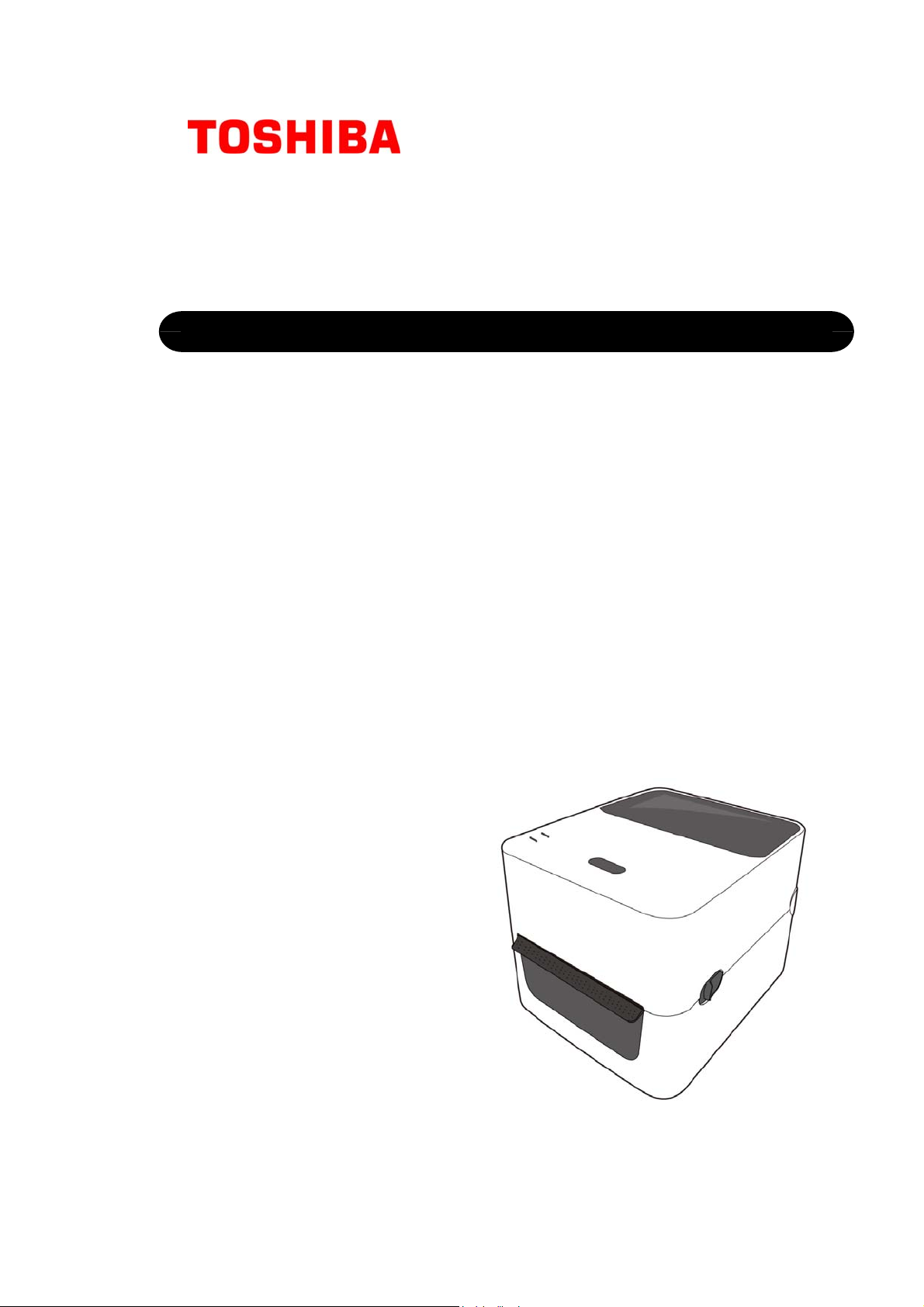
Принтер печати этикеток TOSHIBA
СЕРИЯ B-FV4D
Руководство пользователя
Page 2
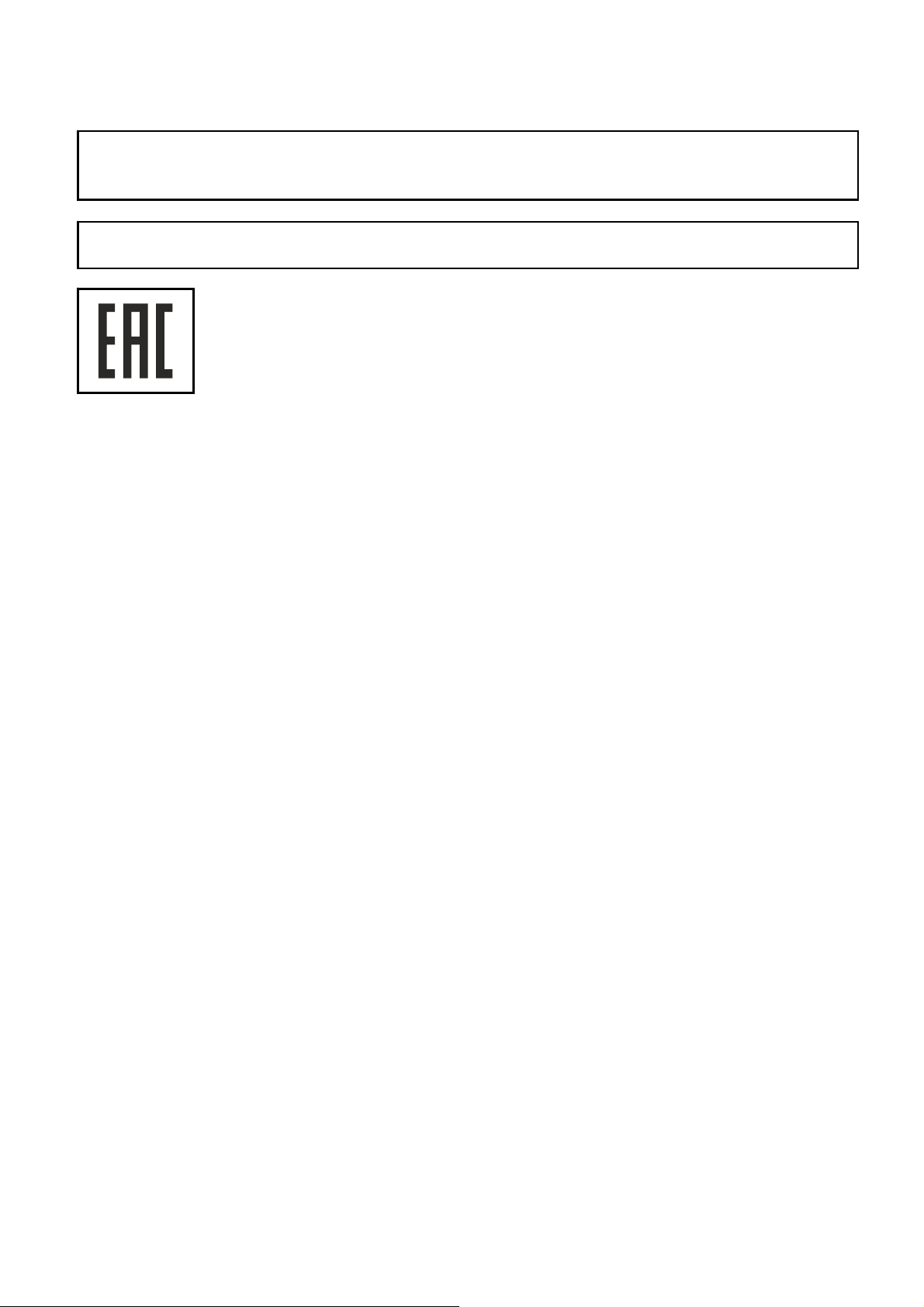
Этот продукт принадлежит к классу продуктов A. В условиях домашнего применения данное устройство
может вызывать радио помехи. В этом случае пользователь может быть обязан принять
соответствующие меры.
Адаптер переменного тока EA1050B-240 должен использоваться только для принтера серии B-FV4D.
Принтер серии B-FV4D должен работать только от адаптера переменного тока EA1050B-240.
Page 3
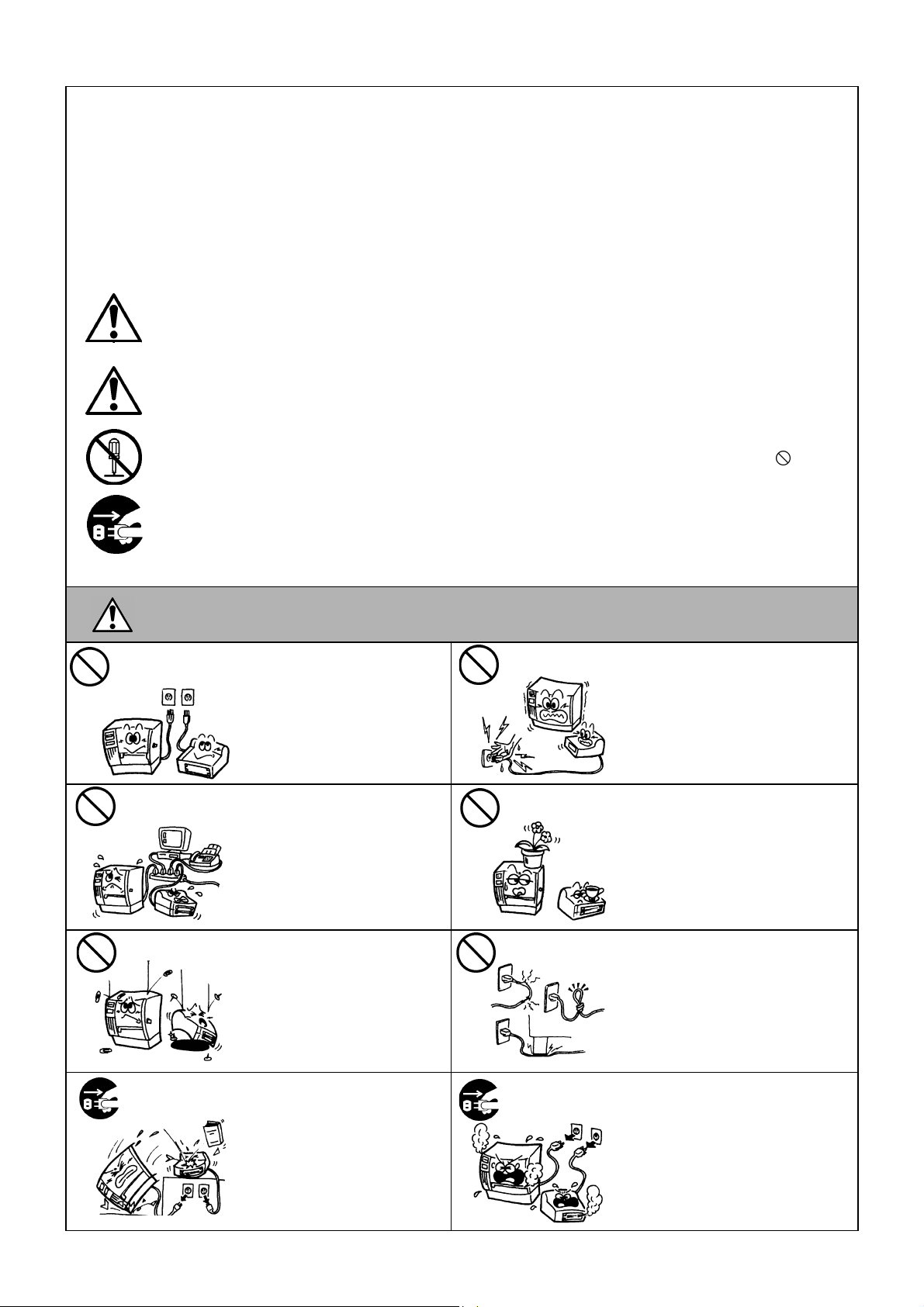
Техника безопасности РУКОВОДСТВО НА РУССКОМ ЯЗЫКЕ
Техника безопасности
Личная безопасность чрезвычайно важна при работе и обслуживании данного оборудования. Предупреждения и
меры предосторожности для безопасной работы описаны в данном руководстве. Прежде чем начать работать или
обслуживать данное оборудование, вы должны прочитать и понять всю информацию о предупреждениях и мерах
предосторожности.
Не пытайтесь отремонтировать и модифицировать данное оборудование. В случае
которые не могут быть устранены с применением процедур, описанных в данном руководстве, отключите питание,
отсоедините аппарат от электрической сети, а затем обратитесь к своему уполномоченному представителю
компании TOSHIBA TEC CORPORATION.
Обозначение символов
Этот символ указывает на то, что существует потенциально опасная ситуация,
ОПАСНОСТЬ
которая, если ее не избежать, способна привести к летальному исходу, получению
серьезной травмы, а также серьезно повредить оборудование, вызвать
воспламенение устройства или объектов, стоящих рядом.
Этот символ указывает на то, что существует потенциально опасная ситуация,
ОСТОРОЖНО
которая, если ее не избежать,
способна привести к легким или средним травмам, а
также частично или полностью повредить оборудование или вызвать потерю
данных.
Этот символ указывает на запрещенные действия (запрещенные предметы).
ЗАПРЕЩЕНО
Необходимо
сделать
ПРИМЕЧАНИЕ: При изучении руководства по экплуатации на данную информацию следует обратить внимание.
Конкретное предупреждение нарисовано внутри или рядом с символом
(Символ слева означает: «не разбирать».)
Этот символ указывает на действия, которые должны быть выполнены.
Конкретные инструкции нарисованы внутри или рядом с символом .
(Символ слева означает: «отсоедините вилку от розетки».)
возникновения неисправностей,
.
Используйте
только указанное
напряжение.
Запрещено
Запрещено
ОПАСНОСТЬ
Не подключайте аппарат к сети с
напряжением, отличным от
указанного на шильдике или в
руководстве, во избежание
пожара или удара током.
Если аппарат подключен к розетке, к
которой уже подключено несколько
приборов, потребляющих большое
количество энергии, то в сети
возможны значительные перепады
напряжения, каждый раз, когда
устройства начинают работать.
Убедитесь, что аппарат подключен к
выделенной розетке, во избежание
пожара или удара током.
Не вставляйте и не роняйте
металлические, горючие или
другие посторонние предметы
внутрь аппарат через
вентиляционные или
технологические отверстия, во
избежание возникновении
пожара или удара током.
Данный знак указывает на то, что существует риск получения серьезной травмы
или летального исхода, если вы будете делать что-либо вопреки этому указанию.
Запрещено
Запрещено
Запрещено
Не подключайте и не отключайте
аппарат от сети мокрыми руками, во
избежание удара током.
Не ставьте металлические предметы
или ёмкости с водой (вазы, горшки с
цветами, чашки и пр.) на аппарат.
Если металлический предмет или
жидкость попадет внутрь аппарата,
то возможен пожар или удар током.
Не царапайте, не повреждайте и не
модифицируйте кабели питания. Не
ставьте тяжелые предметы на
кабель, не тяните и не
перекручивайте силовой кабель, так
как возможен пожар или удар
током.
Отсоедините
кабель.
В случае падения аппарата или
повреждения корпуса, выключите
аппарата и отсоедините вилку кабеля
питания от розетки, а затем
обратитесь к представителю
компании TOSHIBA TEC
CORPORATION. Продолжение
использования поврежденной
машины может привести к пожару
или поражению электрическим
током.
Отсоедините
кабель.
Продолжение использования аппарата,
работающего в ненадлежащем
состоянии, (из аппарата идет дым или
появился странный запах), может
привести к пожару или поражению
электрическим током. В этом случае,
выключите аппарат и отсоедините вилку
кабеля питания от розетки, а затем
обратитесь к представителю компании
TOSHIBA TEC CORPORATION.
( i )
Page 4
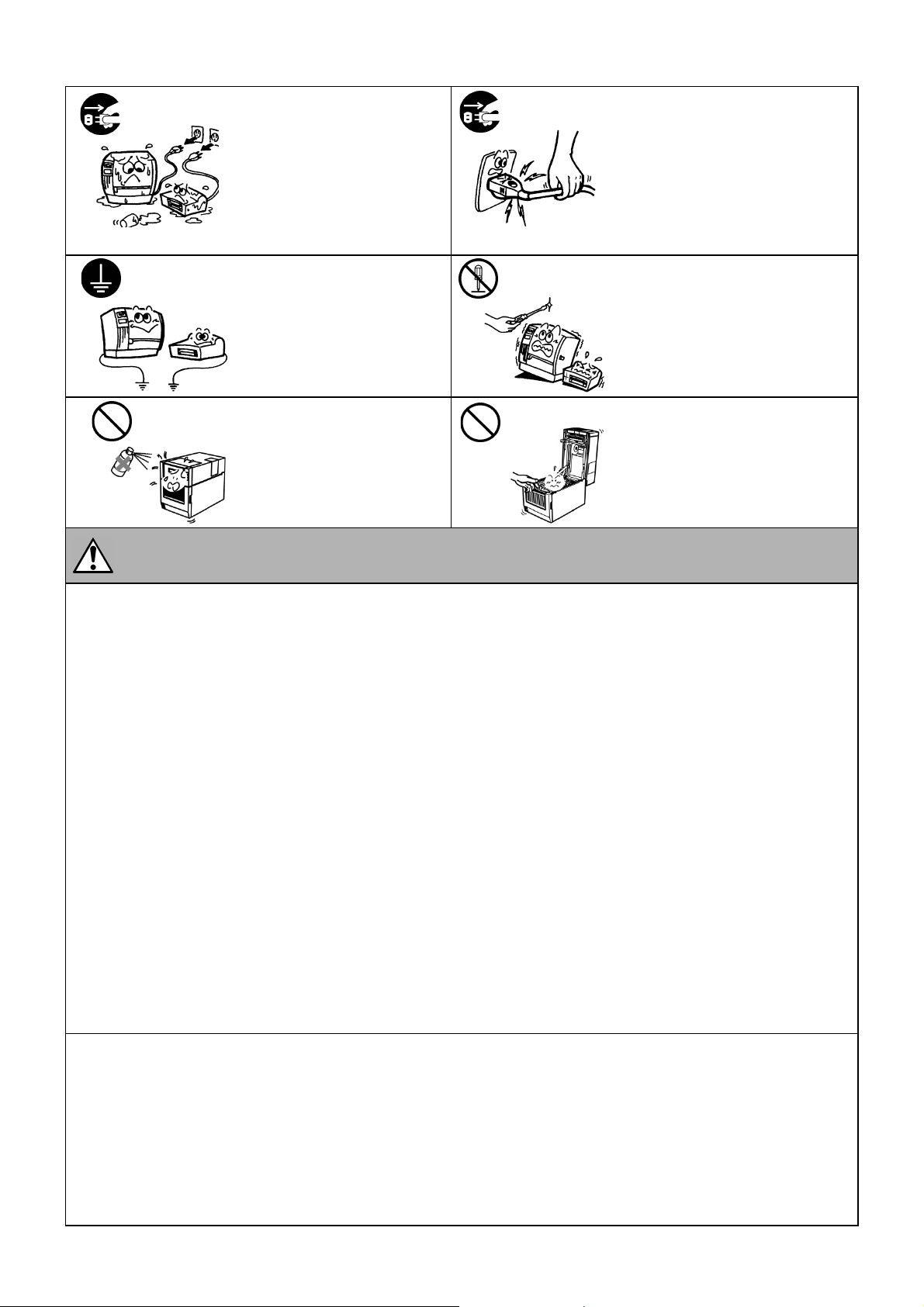
Техника безопасности РУКОВОДСТВО НА РУССКОМ ЯЗЫКЕ
Отсоедините
кабель.
Используйте
заземленную
розетку.
Если посторонние предметы
(металлические фрагменты,
жидкости) попали внутрь аппарата,
то выключите аппарат и отсоедините
вилку кабеля питания от розетки, а
затем обратитесь к представителю
компании TOSHIBA TEC
CORPORATION. Продолжение
использования поврежденной
машины может привести к пожару
или поражению электрическим
током.
Убедитесь, что оборудование
правильно заземлено.
Удлинитель также должен быть
Отсоедините
кабель.
Не разбирать.
с заземлением. Использование
оборудования без надлежащего
заземления способно привести к
пожару или поражению
Запрещено
Запрещено
электрическим током.
Не используйте аэрозольные
средства, содержащие горючий
газ, для очистки аппарата, так
как это способно вызвать пожар.
Отключая аппарат убедитесь, что
держитесь за вилку при выключении
аппарата. Вы можете вырвать или
повредить кабель, если будете
держаться за провод при
отключении аппарата от розетки,
что может привести к пожару или
поражению электрическим током.
Не снимайте крышки и кожухи аппарата
и не изменяйте конструкцию аппарата
самостоятельно. Вы можете получить
травму в результате воздействия
высоковольтного напряжения, горячих
частей или острых краев внутри
аппарата. За помощью обратитесь к
вашему авторизованному представителю
TOSHIBA TEC CORPORATION.
Будьте аккуратны при работе с
аппаратом, так как можно
порезаться о нож обрезки бумаги.
Это означает, что существует риск получения травмы или повреждения
ОСТОРОЖНО
чего-либо, если аппарат будет работать вопреки этому предупреждению.
Меры предосторожности
Выполнение следующих мер предосторожности способствует правильной и долгой эксплуатации аппарата.
Старайтесь избегать мест установки аппарата, которые имеют следующие неблагоприятные условия:
* Температура находится вне диапазона, указанного в спецификации
* Прямой солнечный свет * Высокая влажность
* Питание через «тройники» или удлинители питания
* Повышенная вибрация * Запыленные или загазованные помещения
Крышки должны протираться
НИКОГДА НЕ ИСПОЛЬЗУЙТЕ РАСТВОРИТЕЛЬ ИЛИ РАСТВОРИТЕЛЬ С ЛЕТУЧИМИ (ЭФИРНЫМИ)
ВЕЩЕСТВАМИ для очистки пластиковых крышек.
ИСПОЛЬЗУЙТЕ ТОЛЬКО РЕКОМЕНДОВАННЫЕ TOSHIBA TEC бумагу и красящие ленты (риббоны).
НЕ ХРАНИТЕ бумагу или красящие ленты (риббоны) в местах, где они подвергаются воздействию прямых солнечных
лучей, высоких температур, высокой влажности, пыли или газа.
Убедитесь, что принтер работает на ровной поверхности.
Любые данные, хранящиеся в памяти принтера, могут быть потеряны в результате неисправности принтера.
Старайтесь избегать подключения оборудования к источникам питания, к которым уже подключено высоковольтное
оборудование или оборудование, способное вызвать помехи.
Отключите
кабель питания, когда вы работаете с открытым аппаратом или чистите его.
Уделите особое внимание отсутствию статического электричества на рабочем месте.
Не ставьте тяжелые предметы на аппарат, так как это может вызвать опрокидывание аппарата и возможную травму, в
результате падения машины.
Не закрывайте вентиляционные отверстия в аппарате, это
следствие, вызвать пожар.
Не прислоняйтесь и не облокачивайтесь на аппарат. Он может упасть и нанести вам травму.
Отсоедините аппарат от электрической сети, если вы не используете аппарат в течение длительного период времени.
Поместите аппарат на твердую, устойчивую поверхность.
ПРИ
ИСПОЛЬЗОВАНИИ АККУМУЛЯТОРОВ НЕПРАВИЛЬНОГО ТИПА СУЩЕСТВУЕТ ВЕРОЯТНОСТЬ ВЗРЫВА
АККУМУЛЯТОРА.
сухой тряпкой или салфеткой, слегка смоченной в слабом растворе моющего средства.
может повлечь повышение температуры внутри машины, и, как
Техническое обслуживание аппарата
Пользуйтесь услугами по техническому обслуживанию в наших авторизованных центрах.
После приобретения аппарата, раз в год связывайтесь с вашим авторизированным представителем TOSHIBA TEC
CORPORATION для проведения профилактических работ. Скопление пыли внутри аппарата способно вызвать пожар или
серьезную поломку. Периодическое обслуживание (очистка) является особенно эффективным, если проводится до того,
как установится влажная погода.
При проведении профилактических работ осуществляется необходимая проверка, настройка и прочее для поддержания
оптимальной работы аппарата.
Для более подробной информации свяжитесь с вашим авторизованным представителем TOSHIBA TEC CORPORATOIN.
Не обрабатывайте машину инсектицидами или другими аэрозольными растворителями. Это может привести к деформации
или поломке корпуса или других частей, а также способно повредить внешний вид
( ii )
аппарата.
Page 5
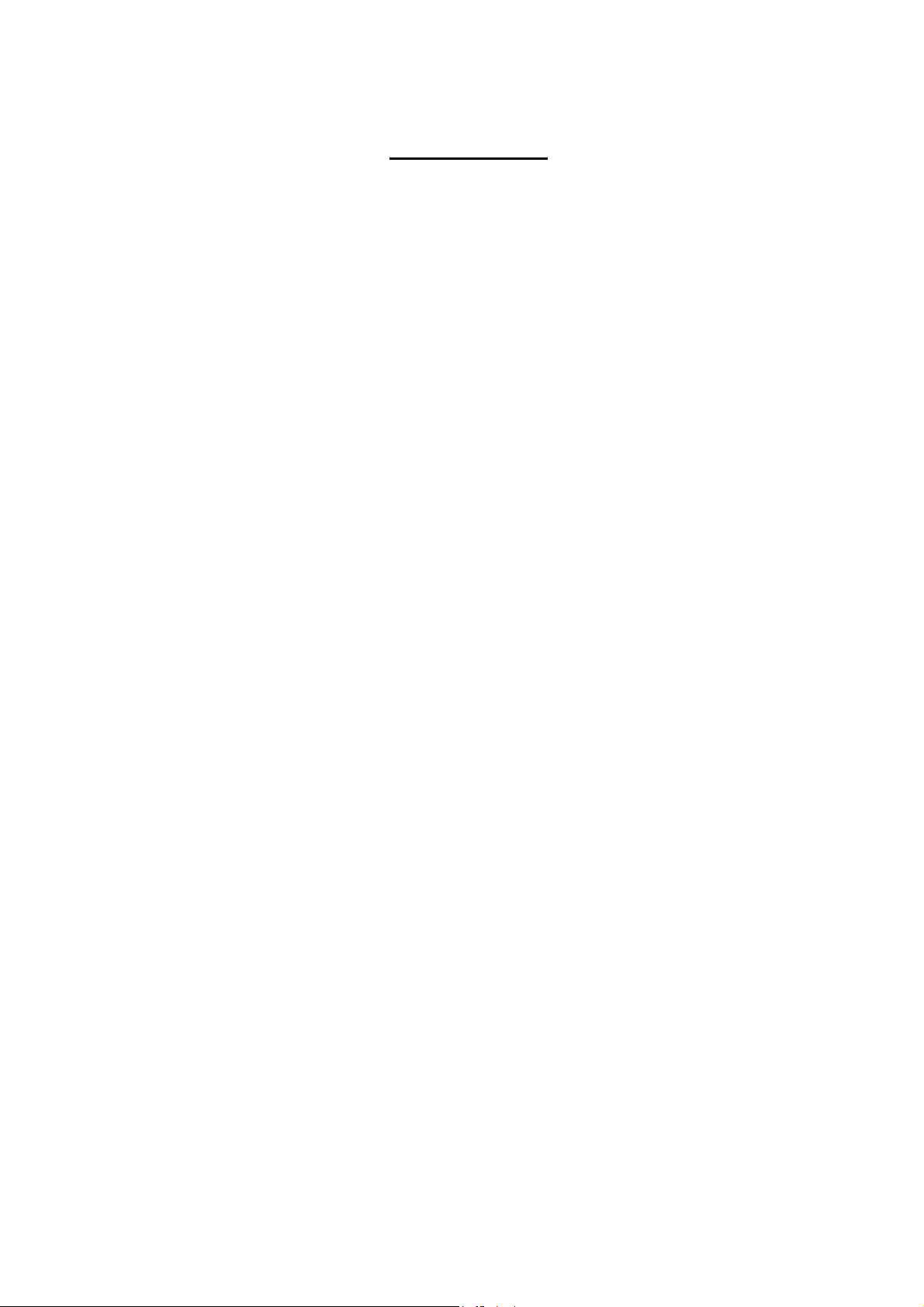
РУКОВОДСТВО НА РУССКОМ ЯЗЫКЕ RO1-33097
СОДЕРЖАНИЕ
Страница
1. ОБЗОР ПРОДУКТА .............................................................................................................. R1-1
1.1 Введение ..................................................................................................................... R1-1
1.2 Особенности ................................................................................................................ R1-1
1.3 Установка .................................................................................................................... R1-1
1.4 Аксессуары .................................................................................................................. R1-1
1.5 Внешний вид ............................................................................................................... R1-3
1.5.1 Габариты ................................................................................................................. R1-3
1.5.2 Вид спереди ............................................................................................................ R1-3
1.5.3 Вид сзади ................................................................................................................ R1-4
1.5.4 Внутреннее устройство .......................................................................................... R1-4
1.5.5 Кнопки и индикаторы ............................................................................................... R1-5
2. УСТАНОВКА ПРИНТЕРА .................................................................................................... R2-1
2.1 Меры предосторожности ............................................................................................ R2-1
2.2 Прежде чем начать пользоваться принтером .......................................................... R2-2
2.3 Включение принтера .................................................................................................. R2-2
2.3.1 Включение принтера .............................................................................................. R2-2
2.3.2 Выключение принтера ............................................................................................ R2-3
2.4 Подключение кабелей к принтеру ............................................................................. R2-4
2.5 Подключение адаптера и сетевого шнура ................................................................ R2-5
2.6 Открытие и закрытие верхней крышки ...................................................................... R2-6
2.7 Загрузка материалов для печати .............................................................................. R2-7
2.8 Калибровка датчиков материала, тест печати и утилиты режима дампа ............. R2-15
2.8.1 Калибровка датчиков материала .......................................................................... R2-15
2.8.2 Тест печати принтера и режим дампа .................................................................. R2-16
3. ОБСЛУЖИВАНИЕ ................................................................................................................. R3-1
3.1 Чистка оборудования .................................................................................................. R3-1
3.1.1 Термоголовка ........................................................................................................... R3-1
3.1.2 Датчики ..................................................................................................................... R3-2
3.1.3 Прижимной ролик .................................................................................................... R3-2
3.1.4 Держатели материала ............................................................................................. R3-3
3.2 Хранение и уход за материалами для печати ........................................................... R3-4
4. УСТРАНЕНИЕ НЕИСПРАВНОСТЕЙ .................................................................................. R4-1
4.1 Возможные проблемы ................................................................................................ R4-1
4.2 Индикаторы ................................................................................................................. R4-2
4.3 Удаление замятого материала .................................................................................. R4-3
ПРИЛОЖЕНИЕ 1 СПЕЦИФИКАЦИИ ....................................................................................... RA1-1
A1.1 Принтер ...................................................................................................................... RA1-1
A1.2 Опции ......................................................................................................................... RA1-3
A1.3 Материалы для печати ............................................................................................. RA1-3
A1.3.1 Тип материалов для печати .............................................................................. RA1-3
A1.3.2 Обнаружение зоны датчиком, работающим на просвет ................................... RA1-5
A1.3.3 Обнаружение зоны датчиком, работающим на отражение .............................. RA1-5
A1.3.4 Эффективная ширина печати ........................................................................... RA1-5
ПРИЛОЖЕНИЕ 2 ИНТЕРФЕЙСЫ ............................................................................................ RA2-1
ГЛОССАРИЙ
Page 6
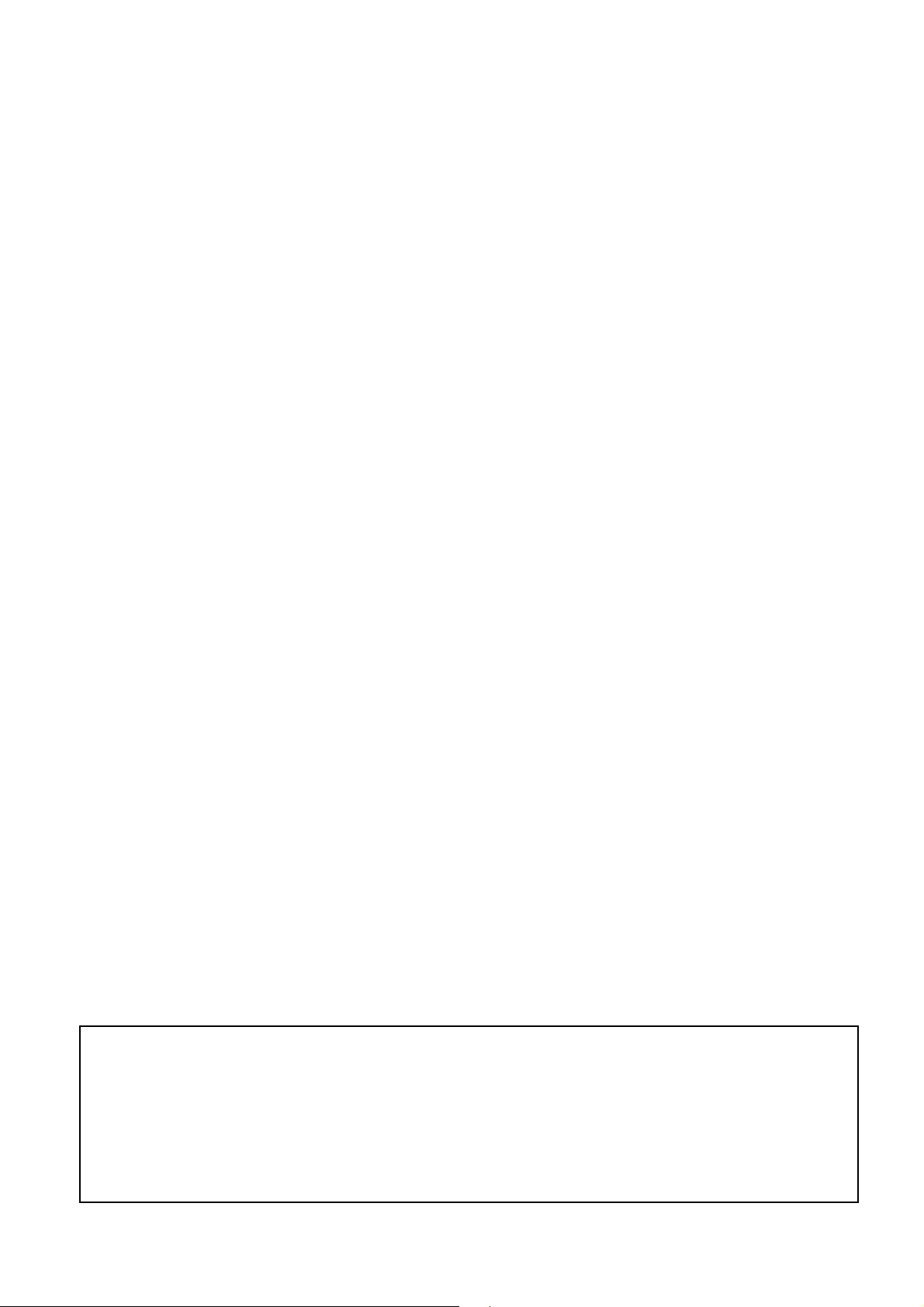
РУКОВОДСТВО НА РУССКОМ ЯЗЫКЕ RO1-33097
ПРИМЕЧАНИЕ:
• Это руководство не может быть скопировано целиком или частично без соответствующего
разрешения компании TOSHIBA TEC CORPORATION.
• Содержимое данного руководства может быть изменено без предварительного уведомления.
• Свяжитесь с вашим авторизованным представителем, если у вас возникают вопросы по данному
руководству.
• Centronics зарегистрированная торговая марка Centronics Data Computer Corp.
• Windows зарегистрированная торговая марка Microsoft Corporation.
Page 7

1. ОБЗОР ПРОДУКТА РУКОВОДСТВО НА РУССКОМ ЯЗЫКЕ RO1-33097
1. ОБЗОР ПРОДУКТА
1.1 Введение
1.2 Особенности
1.3 Установка
1.4 Аксессуары
Благодарим вас за выбор принтера печати штрих-кодов TOSHIBA серии BFV4D. Это руководство содержит информацию о принтере, начиная с общей
установки и заканчивая тестовой печатью принтера. Если вы хотите
использовать принтер максимально долго и с максимальной
производительностью, вы должны тщательно ознакомиться с данным
руководством. Ответы на большинство вопросов вы найдете здесь, поэтому
храните это руководство для возможной работы с ним в будущем.
Свяжитесь с вашим представителем TOSHIBA TEC для получения
информации, не указанной в этом руководстве.
Этот принтер обладает следующими особенностями:
Интерфейсы
В стандартной комплектации принтер оснащен интерфейсом USB и
сетевым интерфейсом Ethernet. Также, в зависимости от модели, принтер
может иметь последовательный интерфейс (RS232) или параллельный
интерфейс (Centronics).
Простота использования
Принтер разработан для максимального удобства в эксплуатации и
обслуживании.
Универсальный механизм
Четкая печать с печатными головками на 8 точек/мм (203 dpi) (модель BFV4D-GS) со скоростью печати до 152,4 мм/сек (6 дюймов/сек) или на 11,8
точек/мм (300 dpi) (модель B-FV4D-TS) со скоростью до 101,6 мм/сек (4
дюйма/сек)
Большой набор дополнительных устройств
Принтер может быть
устройствами:
▪ Модуль обрезки ▪ Внешний держатель материалов для печати
▪ Модуль отклейки ▪ Модуль Wireless LAN*
▪ Модуль Bluetooth*
1
Эти устройства будут доступны в ближайшем будущем.
*
1. Распакуйте принтер.
2. Проверьте внешний вид принтера на предмет повреждений и царапин.
3. Храните упаковку от принтера, она может понадобиться вам для его
После распаковки принтера
ниже, аксессуаров.
CD-ROM (1 диск)
Адаптер переменного тока (1 шт.)
Руководство по быстрому запуску (1 диск)
Техника безопасности (1 диск)
Кабель USB (1 шт.)
1.1 Введение
оснащен следующими дополнительными
1
1
Помните, что компания TOSHIBA TEC не несет никакой
ответственности за повреждения, полученные при перевозке принтера.
транспортировки.
убедитесь в наличии всех, перечисленных
R1- 1
Page 8
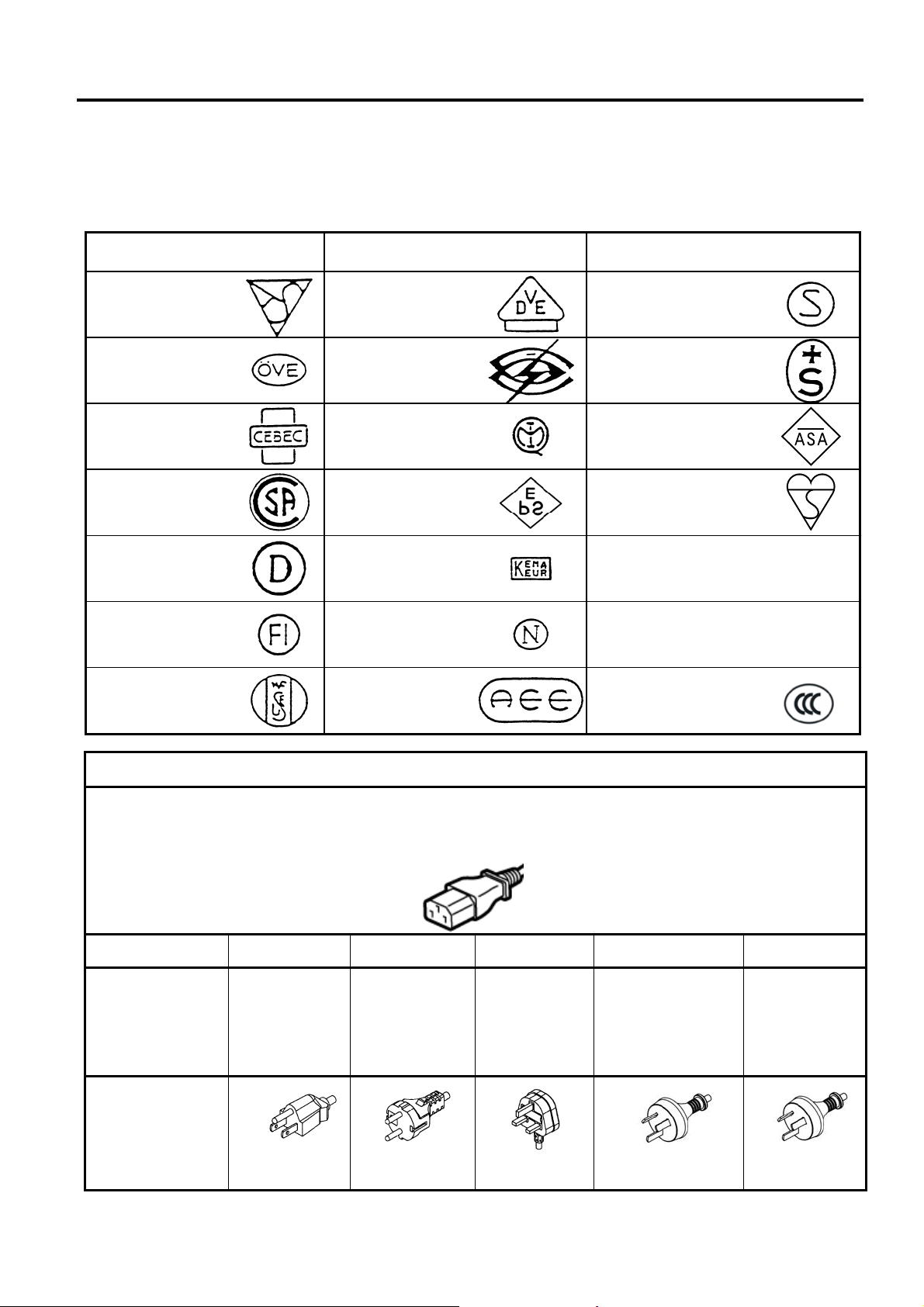
1. ОБЗОР ПРОДУКТА РУКОВОДСТВО НА РУССКОМ ЯЗЫКЕ RO1-33097
А
1.4 Аксессуары
Что следует знать при покупке кабеля питания
В некоторых странах устройство может поставляться без кабеля питания. В этом случае приобретите кабель,
соответствующий стандартам, описанным ниже, или обратитесь к представителю компании TOSHIBA TEC
CORPORATION.
(Данные на Май 2014)
Страна Агентство
Австралия SAA Германия
Австрия OVE
Бельгия CEBEC
Канада CSA
Сертифициро-
ванная марка
Страна Агентство
Ирландия
Италия IMQ
Япония METI
Сертифициро-
ванная марка
VDE Швеция SEMKKO
NSAI Швейцария SEV
Страна Агентство
Великобритания
Великобритания BSI
ASTA
Сертифициро-
ванная марка
Дания DEMKO
Финляндия FEI
Франция UTE
Нидерланды
Норвегия NEMKO
Испания AEE
KEMA
США UL
Европа HAR
Китай CCC
Руководство для кабеля питания
1. При работе с напряжениями 100-125В выбирайте кабель питания, рассчитанный на работу с токами – мин. 125В, 10А.
2. При работе с напряжениями 200-240В выбирайте кабель питания, рассчитанный на работу с токами – мин. 250В.
3. Выбирайте кабель длиною 2 метра или меньше.
4. Разъем кабеля питания должен быть подключен к адаптеру переменного тока и должен
ICE-320-C14. См. следующую иллюстрацию.
Страна/Регион
Кабель питания
Номинал (мин.)
Тип
Диаметр
Северная
мерика
125В, 10А
SVT
No. 3/18AWG
Европа Великобритания
250В
H05VV-F
3 x 0,75 мм
2
250В
H05VV-F
3 x 0,75 мм2
провода (мин.)
Конфигурация
вилки
(локальный
стандарт)
Номинал (мин.)
125B, 10A
250B, 10A
250B, *1
*1: Не менее 125% от маркировки тока на шнуре.
соответствовать стандарту вилки
Австралия Китай
250В
AS3191
3 x 0,75 мм2
250B, *1
250В
GB5023
3 x 0,75 мм2
250B, *1
R1- 2
Page 9

1. ОБЗОР ПРОДУКТА РУКОВОДСТВО НА РУССКОМ ЯЗЫКЕ RO1-33097
1.5 Внешний вид
1.5.1 Габариты
1.5.2 Вид спереди
1.5 Внешний вид
Названия частей аппарата и его узлов, описанных в данной главе, в
дальнейшем будут встречаться во всем руководстве.
Ш: 183.8 (7.2) x Г: 226.2 (8.9) x В: 166.9 (6.6)
Размеры в мм (дюймах)
ИНДИКАТОР 2
ИНДИКАТОР 1
Вывод отпечатков
Окно контроля расходных
материалов
Кнопка подачи
[FEED]
R1- 3
Page 10
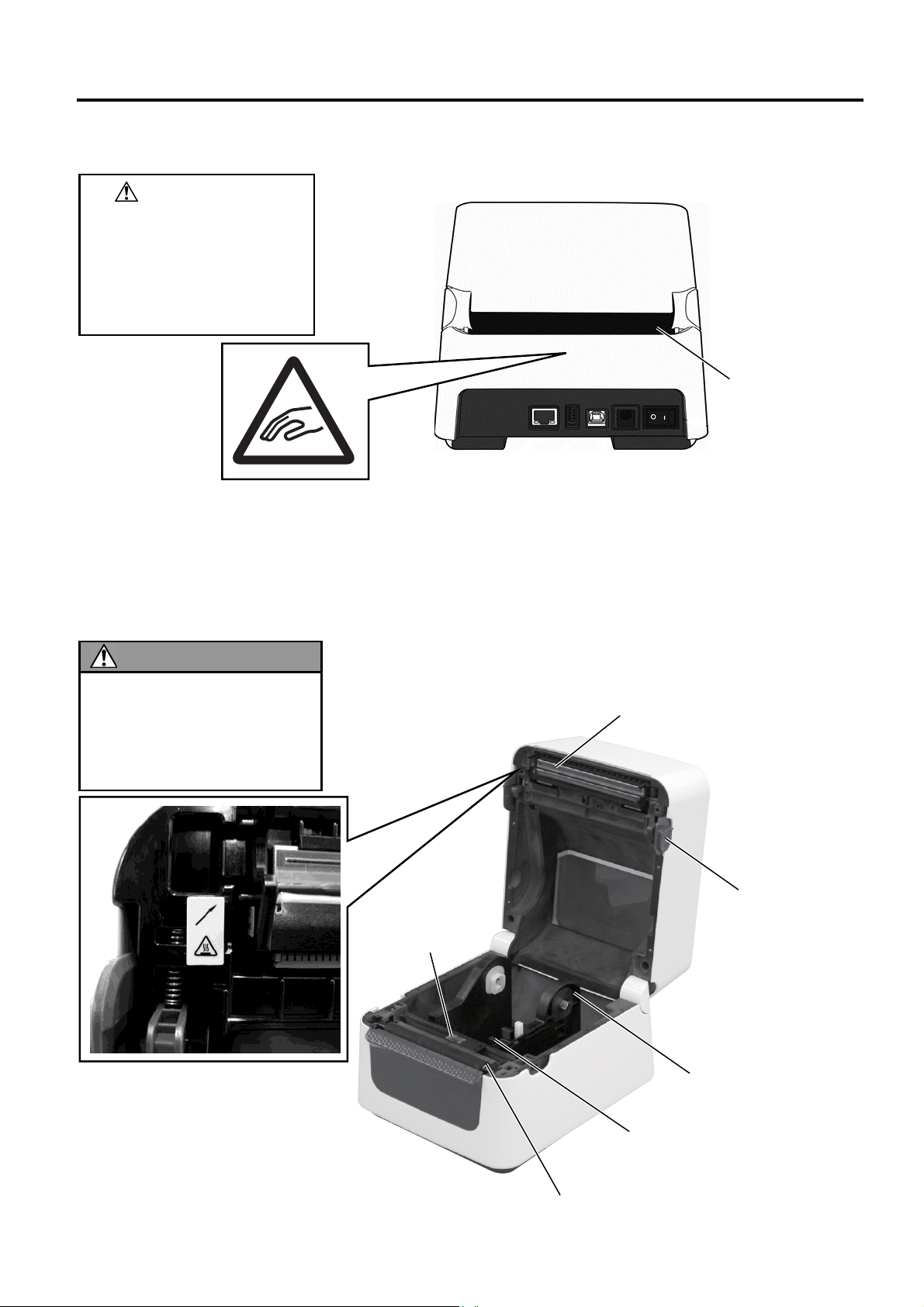
1. ОБЗОР ПРОДУКТА РУКОВОДСТВО НА РУССКОМ ЯЗЫКЕ RO1-33097
1.5.3 Вид сзади
Будьте внимательны, не
нанесите себе травму.
Избегайте попадания
пальцев в прорезь для
фальцованной бумаги при
открытии и закрытии
крышки.
ВНИМАНИЕ!
1.5.4 Внутреннее
устройство
ПРЕДУПРЕЖДЕНИЕ!
Не трогайте печатную
головку и пространство
вокруг нее сразу поле печати.
Так как печатная головка при
печати становится очень
горячей, вы можете обжечься.
1.5 Внешний вид
Прорезь для
фальцованной бумаги
Подробное описание задней панели, см. Главу 2.4 Подключение кабелей
к принтеру.
Датчик
материала
Печатная головка
Кнопки фиксации
крышки
Держатели печатного
материала
Направляющие
R1- 4
Прижимной ролик
Page 11
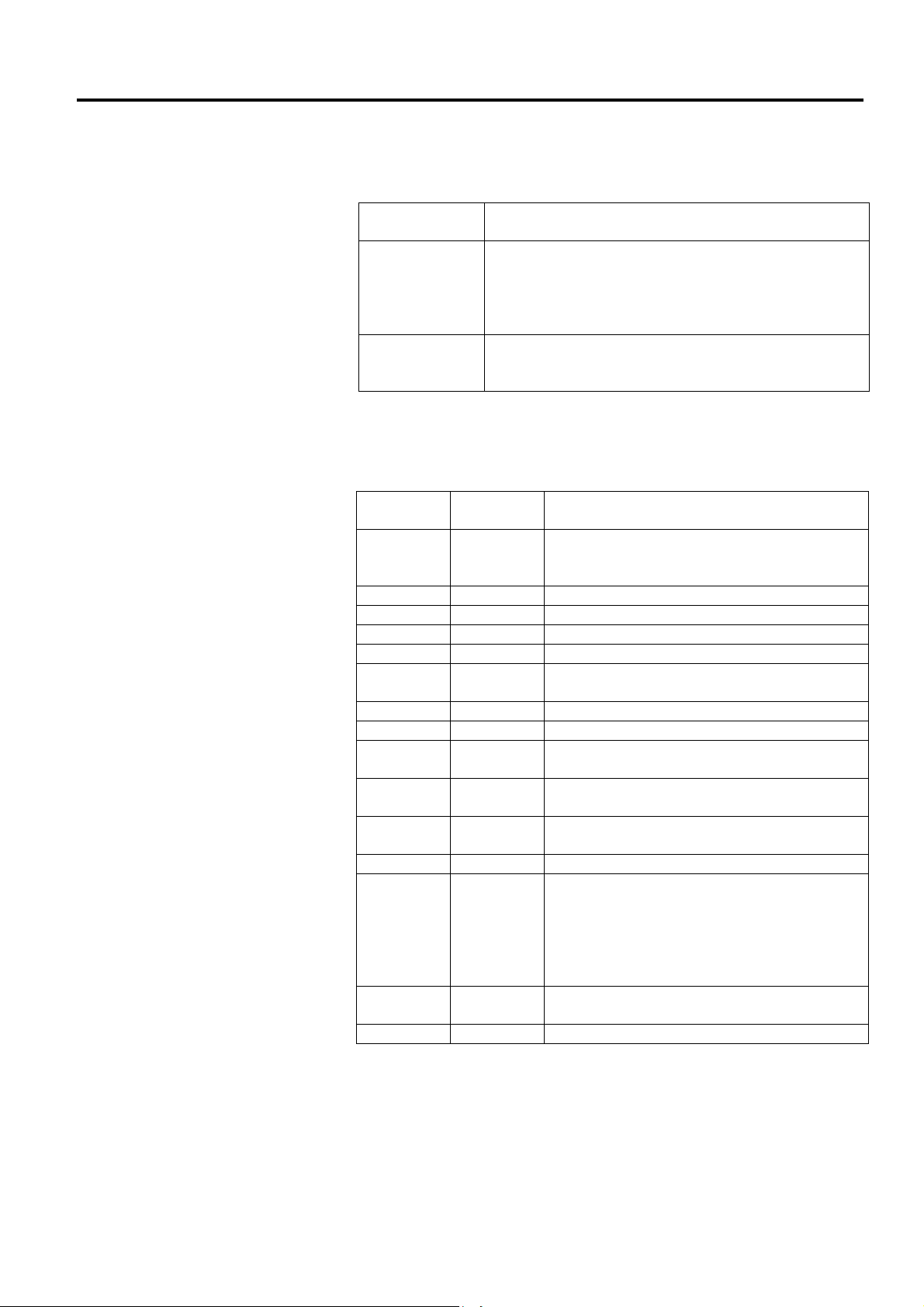
1. ОБЗОР ПРОДУКТА РУКОВОДСТВО НА РУССКОМ ЯЗЫКЕ RO1-33097
1.5.5 Кнопки и индикаторы
Кнопка подачи [FEED] работает в трех режимах. Она может выполнять
функции подачи (FEED), перезапуска (RESTART) или паузы (PAUSE) в
зависимости от текущего состояния принтера.
Функция подачи
(FEED)
Функция
перезапуска
(RESTART)
Функция паузы
(PAUSE)
Если принтер находится в состоянии готовности, то нажатие
на эту кнопку вызовет подачу материала.
После того как была устранена причина ошибки, возникшей
на принтере, нажатие кнопки вернет принтер в состояние
готовности.
Если принтер находится в состоянии паузы, то нажатие на
эту кнопку возобновит печать.
Нажатие этой кнопки в момент печати принтера
останавливает процесс печати после завершения печати
текущий этикетки. Принтер находится в состоянии паузы.
Лампы-индикаторы (Индикатор 1 и Индикатор 2) светятся или мигают
разными цветами в зависимости от состояния принтера. Краткое
руководство по состоянию индикаторов и их значению приведено на
внутренней стороне верхней крышки.
Индикатор
1
Не светится Не светится
Зеленый Не светится Находится в режиме готовности
ЗеленыйМ Не светится Печать временно приостановлена (режим паузы).
ЗеленыйБ Не светится Связь с хостом.
Зеленый Зеленый Запись данных на флеш или USB память
Зеленый ЗеленыйС
Оранжевый
Оранжевый
Оранжевый КрасныйБ
Красный Оранжевый
Красный Зеленый
Красный ЗеленыйМ Ошибка команды
Красный ЗеленыйС
Красный ЗеленыйБ
Красный Оранжевый
С: Мигает со средней скоростью (1,0 сек)
М: Мигает медленно (2,0 сек)
Б: Быстро мигает (0,5 сек)
Индикатор
2
Питание отключено.
При включенном принтере открыт блок печатной
головки.
Инициализация Flash ROM на плате процессора
(CPU board) или USB-памяти.
Зеленый
Красный Закончился материал для печати.
Произошел замин материала для печати.
После того как данные были отправлены на печать,
на принтере закончился материал для печати.
Температура печатной головки превысила верхний
Б
предел.
Произошла ошибка во время связи. (Только при
использовании RS-232C интерфейса.)
- Ошибка связанная с памятью Flash ROM на плате
процессора (CPU board) или с USB-памятью.
- Ошибка удаления данных при форматировании
Flash ROM или USB -памяти
- Невозможно сохранить файл из-за нехватки места
на Flash ROM или USB-памяти
Произошел замин материала в модуле обрезчика.
(Только при подключенном модуле.)
С
Неисправна печатная головка.
1.5 Внешний вид
Состояние принтера
R1- 5
Page 12
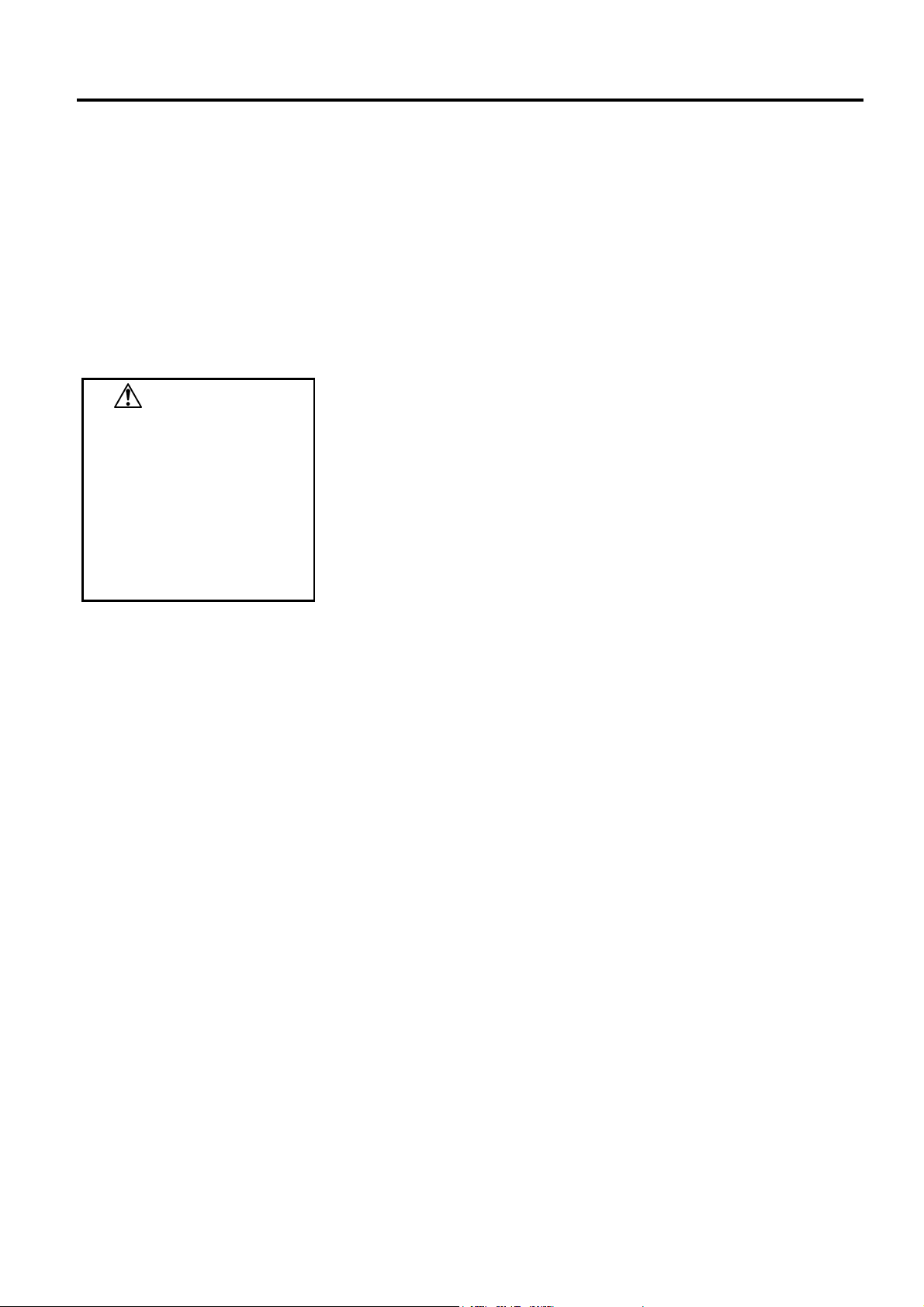
2. УСТАНОВКА ПРИНТЕРА РУКОВОДСТВО НА РУССКОМ ЯЗЫКЕ RO1-33097
2. УСТАНОВКА ПРИНТЕРА
2.1 Меры
предосторожности
Избегайте установки
принтера в местах под
прямым интенсивным светом
(солнечный свет, свет от
ярких источников). Этот
свет способен влиять на
работу датчиков, тем самым
вызывать сбои в работе
принтера.
ВНИМАНИЕ!
В этой главе описаны процедуры по установке вашего принтера и запуска
его в работу. Глава описывает следующие пункты: меры предосторожности,
загрузка материалов для печати, подсоединение кабелей, настройка
принтера и запуск онлайн-тест печати.
Для обеспечения лучших условий эксплуатации принтера, а также
максимальной безопасности оборудования, соблюдайте следующие
инструкции
Оберегайте ваше место от статического электричества. Разряд
статического электричества может вывести из строя внутренние
электронные компоненты.
Убедитесь, что принтер подключен к качественному источнику
переменного тока, к которому не подключены другие высоковольтные
устройства, способные своими помехами навредить работе
оборудования.
Убедитесь, что принтер подключен кабелем с заземляющим контактом к
заземленной розетке.
Не работайте с принтером при открытой верхней крышке. Будьте
аккуратны, следите за тем чтобы пальцы и части одежды не попадали в
подвижные части принтера.
:
2.1 Меры предосторожности
При чистке принтера или работе внутри принтера убедитесь, что вы
выключили принтер и отключили его от источника питания.
Для наилучшей печати и
используйте материалы, рекомендованные компанией TOSHIBA TEC.
(см. руководство по расходным материалам)
Храните материалы для печати в соответствии со спецификациями.
Механизм этого принтера содержит высоковольтные компоненты, таким
образом не снимайте крышки и детали корпуса, так как вы можете
получить удар электрическим током. В дополнение к этому, в
много хрупких деталей, которые можно повредить при разборке
устройства неквалифицированными специалистами.
Протирайте детали корпуса принтера чистой сухой тканью или чистой
тканью, слегка смоченной в слабом растворе моющего средства.
Будьте аккуратными при чистке печатной головки, так как она может
быть очень горячей после печати. Для очистки печатной головки
используйте только рекомендованные компанией TOSHIBA TEC
очистители печатной головки.
Не выключайте принтер и не вынимайте кабели питания во время
работы принтера или при мигающем индикаторе.
Розетка для подключения принтера к сети, должна находиться рядом с
принтером в легкодоступном месте.
большого жизненного ресурса принтера
принтере
Для удаления пыли между контактами, вытащите вилку из розетки.
Проводите данную
пыли и грязи между штырями вилки может способствовать утечке тока,
как следствие нагреву и возникновению пожара.
R2- 1
процедуру не менее одного раза в год. Накопление
Page 13
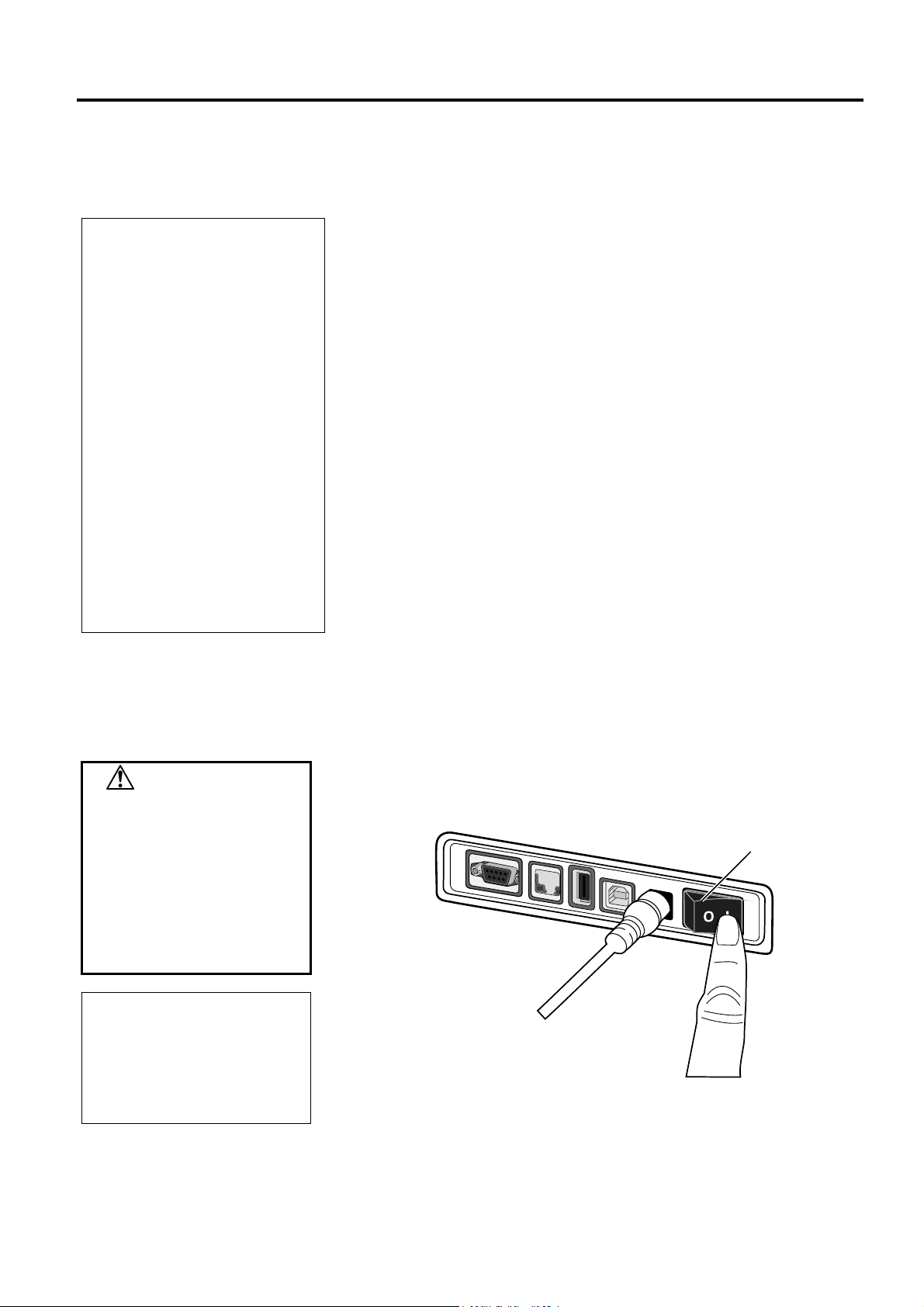
2. УСТАНОВКА ПРИНТЕРА РУКОВОДСТВО НА РУССКОМ ЯЗЫКЕ RO1-33097
2.2 Прежде чем начать
пользоваться
принтером
1. Для подключения принтера к
(1) Кабель RS-232C- 9 контактов
2. Для печати из-под Windows-
Принтер также может
ПРИМЕЧАНИЯ:
компьютеру вам могут
понадобиться кабели
интерфейсов RS-232C,
Centronics, Ethernet или USB.
(не используйте нуль-модемный
кабель)
(2) Кабель Centronics – 36
контактов
(3) Кабель Ethernet - 10/100 Base T
(4) Кабель USB - V2.0 (Full Speed)
приложений используйте драйвер
принтера Windows.
управляться своими
собственными командами. Для
более подробной информации
свяжитесь с представителем
компании TOSHIBA TEC.
2.3 Включение
принтера
2.3.1 Включение принтера
Для включения принтера
используйте только
выключатель питания. Не
выключайте питание
выдергивая кабель питания,
так как это может вызвать
пожар, повреждение принтера
или удар электрическим
током.
ВНИМАНИЕ!
2.2 Прежде чем начать пользоватся принтером
В этой главе описана последовательность установки принтера.
1. Достаньте принтер и аксессуары из коробки.
2. Установите принтер следуя мерам предосторожности, приведенным в
главе о Мерах предосторожности этого руководства.
3. Проверьте, чтобы выключатель находился в выключенном состоянии.
(См. Главу 2.3.)
4. Подключите принтер к компьютеру, используя кабели RS-232C,
Centronics, Ethernet или USB- интерфейсов. (См.
5. Подключите кабель адаптера к принтеру, а затем подключите кабель
питания к заземленной розетке (См. Главу 2.5)
6. Загрузите материал для печати (См. Главу 2.7.)
7. Настройте позицию датчиков определения промежутка и датчика
черной метки, относительно вашего материала для печати. (См. Главу
2.7.)
8. Установите драйвер принтера на ваш компьютер
находится на CD-ROM).
9. Включите принтер. (См. Главу 2.3.)
Правильная последовательность включения, если принтер подключен к
компьютеру такова: при включении – сначала включаете принтер, а затем
компьютер, при выключении – сначала выключаете компьютер, а затем
выключаете принтер.
1. Для включения принтера нажмите на выключатель как изображено на
иллюстрации ниже. Помните, что
выключателя – «Вкл.».
символ ( | ) изображен на стороне
Главу 2.4.)
. (Драйвер принтера
Выключатель
питания
ПРИМЕЧАНИЕ:
Если Индикатор 1 горит
цветом, отличным от
зеленого, или не горит совсем
см. Главу 4. Устранение
неисправностей.
2. После включения принтера Индикатор 1 и Индикатор 2 сначала
загорятся оранжевым цветом, затем погаснут, а затем Индикатор 1
будет постоянно гореть зеленым цветом.
R2- 2
Page 14

2. УСТАНОВКА ПРИНТЕРА РУКОВОДСТВО НА РУССКОМ ЯЗЫКЕ RO1-33097
2.3.2 Выключение принтера
1. Не выключайте питание
2. Не выключайте питание
ВНИМАНИЕ!
принтера в то время, когда
на принтере идет печать,
так как это может
привести к замятию
материала или
повреждению принтера.
принтера пока мигает
Индикатор 1 зеленым
цветом, так как это может
привести к потере или
повреждению поступающих
данных.
2.3 Включение принтера
1. Прежде чем выключить принтер, убедитесь, что индикатор 1 светится
зеленым и не мигает, а индикатор 2 не горит.
2. Для выключения принтера, нажмите на выключатель как изображено на
иллюстрации ниже. Помните, что символ ( ) изображен на стороне
выключателя – «Выкл.».
Выключатель
питания
R2- 3
Page 15

2. УСТАНОВКА ПРИНТЕРА РУКОВОДСТВО НА РУССКОМ ЯЗЫКЕ RO1-33097
2.4 Подключение
кабелей к принтеру
Прежде чем подключить
принтер к компьютеру через
последовательный или
параллельный интерфейс
убедитесь, что принтер и
компьютер отключены.
Несоблюдение этого может
вызвать удар электрическим
током, короткое замыкание
или поломку принтера или
компьютера
Спецификация
последовательного принтера
описана в ПРИЛОЖЕНИИ 2.
ИНТЕРФЕЙСЫ.
Выключатель питания
Подключение питания
Интерфейс USB для подключения
принтера к компьютеру
Интерфейс USB для подключения к
принтеру USB-флеш накопителя.
Интерфейс Ethernet
Последовательный интерфейс (RS-
232C)*
* В некоторых моделях интерфейс
Параллельный интерфейс
(Centronics)
ВНИМАНИЕ!
.
ПРИМЕЧАНИЕ:
(RS-232C) отсутствует.
2.4 Подключение кабелей к принтеру
В следующих параграфах описано, каким образом можно подключить
принтер к компьютеру, а также какими еще способами вы можете
подключать устройства. В зависимости от конфигурации системы по печати
этикеток, у вас есть 4 способа для подключения принтера к вашему
компьютеру. К ним относятся:
Кабель Ethernet предназначен для подключения принтера к
компьютерной
ПРИМЕЧАНИЕ:
▪ Используйте Ethernet-кабель, соответствующий следующим
стандартам.
10BASE-T – Категория 3 или выше
100BASE-TX – Категория 5 или выше
Длина кабеля – максимальная длина сегмента 100 m
▪ В зависимости от окружающей среды, в кабеле могут возникать
ошибки, из-за влияния электрических наводок. В этом случае
может понадобиться использование экранированного кабеля
(STP).
Подключение через USB кабель между стандартным USB-портом
принтера и USB-портом компьютера.
ПРИМЕЧАНИЕ:
▪ При отключении USB-кабеля от компьютера, следуйте процедуре
Windows «Безопасное отключения устройства»
▪ Используйте USB-кабель соотвествующий стандарту V2.0 или выше
с разъемом Type B на одном конце.
Подключение через последовательный дополнительный интерфейс
RS-232C в принтере и COM-порт на вашем компьютере.
Подключение по параллельному кабелю между стандартным
параллельным разъемом и параллельным портом компьютера (LPT).
На иллюстрации, приведённой ниже, показаны всевозможные способы
подключения принтера.
Принтер с интерфейсами USB и Ethernet (LAN)
сети или к сетевому Ethernet-порту вашего компьютера.
Принтер с последовательным интерфейсом (RS-232C)
Принтер с параллельным интерфейсом (Centronics)
R2- 4
Page 16

2. УСТАНОВКА ПРИНТЕРА РУКОВОДСТВО НА РУССКОМ ЯЗЫКЕ RO1-33097
ру
2.5 Подключение
адаптера и сетевого
шнура
1. Принтер не комплектуется
2. Адаптер типа EA1050B-240
ПРИМЕЧАНИЯ:
сетевым кабелем. Для
приобретения кабеля
питания см. страницу 1-2.
AC может использоваться
только для принтера серии
B-FV4D. Принтеры серии BFV4D должны работать
только с адаптером
переменного тока EA1050B-
240.
2.5 Подключение адаптера и сетевого шнура
1. Убедитесь, что принтер выключен, позиция выключателя (O).
2. Вставьте сетевой шнур в гнездо сетевого адаптера.
Сетевой шнур
Сетевой адаптер
3. Вставьте кабель от сетевого адаптера в разъем кабеля питания на
задней поверхности принтера.
Разъем кабеля
питания
Кабель сетевого
адаптера
ПРЕДУПРЕЖДЕНИЕ!
В принтере, в местах обозначенных на иллюстрации кругами,
присутствуют острые кромки. Во избежание травм при переносе и
установке принтера, будьте осторожны, не трогайте эти части
ками.
R2- 5
Page 17

2. УСТАНОВКА ПРИНТЕРА РУКОВОДСТВО НА РУССКОМ ЯЗЫКЕ RO1-33097
2.6 Открытие и
закрытие верхней
крышки
ВНИМАНИЕ!
Будьте аккуратны, не
защемите пальцы при
открытии и закрытии крышки.
ПРЕДУПРЕЖДЕНИЕ!
1. При открытии верхней
крышки будьте осторожны,
не трогайте элементы
термоголовки. В противном
случае, статическое
электричество может
повредить термоголовку или
ее элементы, из-за чего
могут появиться дефекты
печати.
2. Не закрывайте датчик
открытия крышки пальцами,
рукой или другими
предметами. Так как это
может повлечь ложное
срабатывание датчика.
ПРИМЕЧАНИЕ:
Убедитесь, что полностью
закрыли верхнюю крышку.
Неплотно закрытая верхняя
крышка может негативно
влиять на качество печати.
2.6 Открытие и закрытие верхней крышки
При открытии и закрытии верхней крышки следуйте инструкциям ,
приведенным ниже.
Для открытия верхней крышки:
1. Откройте верхнюю крышку, сдвинув фиксаторы верхней крышки в
указанном стрелками направлении.
Верхняя
крышка
Кнопки фиксации крышки
Для закрытия верхней крышки:
1. Аккуратно закройте верхнюю крышку.
R2- 6
Page 18

2. УСТАНОВКА ПРИНТЕРА РУКОВОДСТВО НА РУССКОМ ЯЗЫКЕ RO1-33097
2.7 Загрузка
материалов для
печати
ПРЕДУПРЕЖДЕНИЕ!
1. Не прикасайтесь к
подвижным частям
устройства. При загрузке
печатного материала
убедитесь, что устройство
полностью остановлено,
во избежание попадания
пальцев, ювелирных
изделий, одежды и прочего.
2. Будьте осторожны при
открытии и закрытии
крышки, чтобы не
прищемить пальцы.
ОСТОРОЖНО!
При открытии верхней крышки
будьте осторожны, не
трогайте элементы
термоголовки. В противном
случае, статическое
электричество может
повредить термоголовку или
ее элементы, из-за чего могут
появиться дефекты печати.
2.7 Загрузка материалов для печати
Следующая процедура описывает последовательность действий при
загрузке материалов для печати в принтер. Этот принтер может печатать на
наклейках в рулоне, ярлыках в рулоне, а также на фальцованной
(сложенной) бумаге. При выборе рекомендуемых материалов для печати
свяжитесь с представителем компании TOSHIBA TEC.
ПРИМЕЧАНИЕ:
1. Выполняйте калибровку датчиков материала всякий раз, когда вы
меняете
2. Размеры материалов для печати, загруженных в принтер следующие:
В том случае если внешний диаметр рулона больше 127 мм или
внутренний диаметр рулона превышает 38,1 мм, может потребоваться
дополнительный внешний держатель рулона. Более подробно
смотрите в руководстве
При производстве, диаметр держателя втулки в держателе печатного
материала устанавливают на ширину 1,5 дюйма (38,1 мм). Если вы
хотите использовать материалы для печати со втулкой диаметром 1
дюйм (25,4 мм), то снимите держатели втулки, открутив винты, затем
переверните держатель и обратно прикрутите его к держателю
печатного материала (см. иллюстрацию
тип материала для печати.
Внешний диаметр рулона – макс. 127 мм
Внутренний диаметр рулона – 25,4 мм или 38,1 мм
по установке внешнего держателя рулона.
внизу).
Держатель втулки
3. Рулоны с материалами для печати бывают с внутренней или наружной
намоткой. (см. иллюстрацию ниже.) Оба варианта рулонов должны
быть загружены в принтер таким образом, чтобы отпечатки были
лицом вверх.
Наружная намотка Внутренняя намотка
R2- 7
Page 19

2. УСТАНОВКА ПРИНТЕРА РУКОВОДСТВО НА РУССКОМ ЯЗЫКЕ RO1-33097
2.7 Загрузка
материалов для
печати
(Продолжение)
ПРИМЕЧАНИЕ: путь прохода
Материал с внешней намоткой
Датчик определения
Прижимной
ролик
Материал с внутренней намоткой
Feed Gap Sensor
Platen
1. Проверьте, чтобы печатная
сторона была лицом вверх.
2. Ножницами ровно обрежьте
переднюю кромку печатного
материала.
материала
Датчик черной метки
Black mark sensor
ПРИМЕЧАНИЕ:
2.7 Загрузка материалов для печати
1. Откройте верхнюю крышку, сдвинув фиксаторы верхней крышки в
указанном стрелками направлении.
Верхняя
крышка
Кнопки фиксации крышки
2. Нажмите на рычаг фиксатора держателей печатного материала,
разблокируйте держатели материала и раздвиньте их. Разместите рулон
с материалами для печати таким образом, чтобы материал подавался
печатной стороной вверх. Вставьте выступы держателей материала для
печати во втулку. Убедитесь, что оба выступа держателей материала
для печати плотно вошли во втулку, затем, используя
рычаг фиксатора
держателей, зафиксируйте их.
Рычаг фиксатора держателя
печатного материала
R2- 8
Page 20

2. УСТАНОВКА ПРИНТЕРА РУКОВОДСТВО НА РУССКОМ ЯЗЫКЕ RO1-33097
2.7 Загрузка
материалов для
печати
(Продолжение)
2.7 Загрузка материалов для печати
3. Пропустите материал для печати между направляющими. Отмотайте
материал для печати до тех пор, пока передняя кромка не появится
впереди принтера.
Направляющие
для материала
для печати
Направляющие
для материала
для печати
R2- 9
Page 21

2. УСТАНОВКА ПРИНТЕРА РУКОВОДСТВО НА РУССКОМ ЯЗЫКЕ RO1-33097
2.7 Загрузка
материалов для печати
(Продолжение)
1. По умолчанию используется
датчик, который был выбран
для последнего задания. Для
изменения типа датчика см.
Главу 2.8.1 Калибровка
датчиков материала.
2. Позиция датчика определения
промежутка расположена на
расстоянии 6,35 мм справа от
центра материала для печати
3. Датчик черной метки может
двигаться по всей ширине
материала для печати.
Будьте аккуратны при
установке направляющих,
следите за тем, чтобы
направляющие не заминали
материал для печати.
Деформация материала
способна вызвать дефекты при
печати или замин материала для
печати.
ПРИМЕЧАНИЕ:
6.35MM
Датчик черной метки может быть
сдвинут по всей ширине материала
ПРИМЕЧАНИЕ:
Датчик определения
промежутка
2.7 Загрузка материалов для печати
4. Проверьте и отрегулируйте положение датчиков определения материала
и выберите тип датчика, который будет использован в дальнейшем. (См.
Главу 2.8.1)
Этот принтер оснащен двумя датчиками определения положения бумаги -
датчиком черной метки, который определяет черную метку на обратной
стороне материала для печати, и датчиком определения промежутка,
который определяет зазоры
между наклейками.
Так как позиция датчика определения промежутка постоянная, то нет
необходимости ее двигать.
Если вы используете датчик определения черной метки, сдвиньте его,
чтобы он располагался по центру черной метки. Если этого не сделать,
принтер может не определять положение черной метки и, как следствие,
выдавать ошибку.
Датчик определения
черной метки
R2- 10
Page 22

2. УСТАНОВКА ПРИНТЕРА РУКОВОДСТВО НА РУССКОМ ЯЗЫКЕ RO1-33097
2.7 Загрузка
материалов для
печати
(Продолжение)
2.7 Загрузка материалов для печати
5. Аккуратно закройте верхнюю крышку, затем нажмите на кнопку [FEED]
для проверки правильной подачи материала.
Кнопка подачи
[FEED]
Для этого принтера доступно три режима печати.
ВНИМАНИЕ!
При печати в режиме группы
для того чтобы в
дальнейшем можно было
работать с отпечатками
убедитесь, что вы отклеили
этикетку после окна вывода
отпечатков или отрезали ее
после лезвия отклейки. Если
вы случайно оторвали
этикетку внутри аппарата
на уровне печатной головки,
нажмите кнопку подача
[FEED] и убедитесь, чтобы
хотя бы
10 мм) выступала из
выходного отверстия.
Несоблюдение этого
требования способно
привести к заминам бумаги.
одна наклейка (мин.
Режим группы:
В режиме группы печать идет до тех пор, пока не будет распечатано
заданное определенными командами количество этикеток/ярлыков.
R2- 11
Page 23

2. УСТАНОВКА ПРИНТЕРА РУКОВОДСТВО НА РУССКОМ ЯЗЫКЕ RO1-33097
2.7 Загрузка
материалов для
печати
(Продолжение)
1. Если происходит печать на
этикетках без функции
отделения от подложки, то нет
необходимости пропускать
бумагу через модуль отклейки.
2. Если материал для печати
правильно установлен, подложка
будет проходить между
прижимным роликом и роликом
модуля отклейки, см.
иллюстрацию ниже.
Лезвие отклейки
Наклейк
Ролик модуля
отклейки
Пропустите материал для
печати между направляющими.
Отмотайте материал для
печати до тех пор, пока
передняя кромка не появится
впереди принтера.
ПРИМЕЧАНИЯ:
Прижимной
ролик
Подложка
ВНИМАНИЕ!
2.7 Загрузка материалов для печати
Режим отклейки (дополнительно):
При установленном модуле отклейки, после нанесения информации, каждая
этикетка автоматически отделяется от подложки.
Порядок загрузки материала
При печати этикеток в режиме отклейки, загрузите материал для печати
следующим образом:
1. Загрузите наклейки, как было описано на страницах выше.
2. Откройте модуль отклейки, вытащив его.
Модуль отклейки
3. Удалите достаточное количество этикеток с
подложки для того, чтобы
осталось не менее 20 см чистой подложки без этикеток. Пропустите
переднюю кромку подложки через прорезь для материала в модуле
отклейки.
4. Закройте модуль отклейки и верхнюю крышку.
R2- 12
Page 24

2. УСТАНОВКА ПРИНТЕРА РУКОВОДСТВО НА РУССКОМ ЯЗЫКЕ RO1-33097
2.7 Загрузка
материалов для
печати
(Продолжение)
В ПРИНТЕРЕ ЕСТЬ ОПАСНЫЕ
ДВИЖУЩИЕСЯ ЧАСТИ. БЕРЕГИТЕ
ПАЛЬЦЫ И ДРУГИЕ ЧАСТИ ТЕЛА.
Нож острый, поэтому во
избежание травм берегите,
пальцы при работе с модулем.
ПРЕДУПРЕЖДЕНИЕ!
1. При использовании наклеек
убедитесь, что отрез идет в
промежутках между этикетками.
Отрез по этикеткам может
вызвать попадание клея с
клеящегося слоя на нож, что
может повлечь некачественную
резку и сократить срок службы
ножа.
2. Использование бумаги с ярлыками,
толщина которых превышает
допустимую, может сократить
срок службы ножа.
При загрузке предварительно
сложенной бумаги, необходимо
учитывать следующие пункты.
1. Загружайте бумагу лицевой
стороной вверх.
2. Бумага должна подаваться
параллельно прорези для
сложенной бумаги в принтере.
3. Интерфейсные или силовые
кабели не должны мешать или
пересекать путь прохода бумаги.
ВНИМАНИЕ!
ПРИМЕЧАНИЕ:
2.7 Загрузка материалов для печати
Режим обрезки (дополнительно):
После установки дополнительного модуля обрезки, обрезчик может
автоматически отрезать каждую этикетку. После загрузки материала для
печати, как было описано выше, пропустите переднюю кромку материала
для печати через весь принтер, а затем через прорезь в модуле обрезки.
Крышка модуля
обрезки
Выходное
отверстие
Как загрузить фальцованную (сложенную) бумагу
1. Поместите бумагу сзади принтера и вставьте переднюю кромку
материала в заднюю прорезь для фальцованной бумаги.
Пачка фальцованной бумаги
Прорезь для
фальцованной бумаги
2. Протягивайте через принтер фальцованную бумагу, как было описано на
страницах выше, до тех пор, пока бумага не покажется из выходного
отверстия.
R2- 13
Page 25

2. УСТАНОВКА ПРИНТЕРА РУКОВОДСТВО НА РУССКОМ ЯЗЫКЕ RO1-33097
2.7 Загрузка
материалов для
печати
(продолжение)
В том случае, если внешний диаметр рулона больше 127 мм (5 дюймов)
или внутренний диаметр рулона превышает 38,1 мм (1,5 дюйма), может
потребоваться дополнительный внешний держатель рулона.
Примечание:
На иллюстрациях, приведенных ниже, изображена термотрансферная
модель принтера серии B-FV4.
1. Совместите выступы на дне принтера с отверстиями во внешнем
Внешний
держатель рулона
(дополнительно)
2. Вставьте вал в рулон с материалами для печати.
3. Поместите вал вместе с рулоном в вырезы внешнего держателя для
4. Потяните материал для печати вперед и вставьте переднюю кромку
Прорезь для
сложенной бумаги
5. До конца загрузите материал для печати, как было описано на страницах
2.7 Загрузка материалов для печати
держателе рулона.
Вал для материала (дополнительно)
рулона.
материала в заднюю прорезь для сложенной бумаги.
выше.
R2- 14
Page 26

2. УСТАНОВКА ПРИНТЕРА РУКОВОДСТВО НА РУССКОМ ЯЗЫКЕ RO1-33097
2.8 Калибровка
датчиков
материала, тест
печати и утилиты
режима дампа
2.8.1 Калибровка датчиков
материала
По умолчанию используется
датчик, который был выбран для
последнего задания. Заводская
установка – датчик определения
промежутка.
ПРИМЕЧАНИЕ:
2.8 Калибровка датчиков материала, тест печати и утилиты режима дампа
Этот способ используется для калибровки чувствительности датчиков
определения промежутка или черной метки, выдачи теста печати с
установками на принтере, а также перевода принтера в режим дампа (Dump
mode).
Также, необходимо устанавливать датчики всякий раз, когда вы меняете
материал для печати.
1. Выключите принтер, убедитесь, что правильно загрузили материал для
печати и закройте
Примечание: Не размещайте материалы для печати с
надпечатанным изображением над датчиком материала, так как это
может неправильно откалибровать датчик.
2. Нажмите и держите клавишу [FEED] и включите принтер.
3. Оба индикатора должны загореться разными цветами в следующей
последовательности (Индикатор 1 и Индикатор 2):
Оранжевый Зеленый Другая цветовая последовательность
4. В зависимости от того, какой датчик вы хотите откалибровать, отпустите
клавишу [FEED] в соответствии со следующими цветами свечения
индикаторов.
Датчик определения промежутка (просвет) – Индикатор 1 = зеленый,
Индикатор 2 = красный.
Датчик черной метки (отражение) – Индикатор 1 = зеленый, Индикатор 2
= оранжевый.
5. Нажмите клавишу [FEED].
Принтер протянет часть материала и завершит калибровку датчиков.
6. Для перевода
включите принтер.
верхнюю крышку.
принтера в режим готовности выключите, а затем
R2- 15
Page 27

2. УСТАНОВКА ПРИНТЕРА РУКОВОДСТВО НА РУССКОМ ЯЗЫКЕ RO1-33097
-
FV4D-G P
2.8.2 Тест печати и утилиты
режима дампа
Следующие команды не окажут
никакого влияния на функцию
тестовой печати D, AX, XS,
Z2;1, Z2;2 (только когда будет
команда AY)
ПРИМЕЧАНИЕ:
2.8 Калибровка датчиков материала, тест печати и утилиты режима дампа
1. Выключите принтер и загрузите самый широкий (104 мм / 4 дюйма)
материал для печати в принтер.
2.
Оба индикатора должны загореться разными цветами в следующей
последовательности (Индикатор 1 и Индикатор 2):
Оранжевый Зеленый Другая цветовая последовательность
3. Отпустите кнопку [FEED] когда Индикатор 1 будет светится оранжевым
цветом, а Индикатор 2 – зеленым.
4. Нажмите кнопку [FEED].
5. Принтер напечатает тест печати и перейдет в режим Дампа.
6. Для перевода принтера в режим готовности выключите, а затем
включите принтер.
Образец тестовой печати
B
PROGRAM VERSION 05MAY2014B-FV4 V1.1J
TPCL VERSION 28APR2014 V1.0K
CG VERSION 27FEB2014 V1.0
CHINESE VERSION 27FEB2014 V1.0
CODEPAGE VERSION 27FEB2014 V1.0
BOOT VERSION V1.1C
KERNEL FONT VERSION 1.0.03
[PARAMETERS]
HW DETECT [0000000000000000]
TONE ADJUST(T) [---]
TONE ADJUST(D) [+00]
FEED ADJUST [+0.0mm]
CUT ADJUST [+0.0mm]
BACKFEED ADJUST [+0.0mm]
X-COORD. ADJUST [+0.0mm]
CODEPAGE [PC-850]
ZERO SLASH [0]
FEED KEY [FEED]
EURO CODE [B0]
CONTROL CODE [AUTO]
MAXI CODE SPEC. [TYPE 1]
SENSOR SELECT [Transmissive]
PRINT SPEED [5ips]
FORWARD WAIT [ON]
AUTO CALIB. [OFF]
MULTI LABEL [OFF]
AUTO THP CHK [OFF]
BASIC [OFF]
Reserved item1
Reserved item1
FLASH ROM [16MB]
SDRAM [32MB]
USB SERIAL NUM. [000000000001]
[INFORMATION]
INFORMATION [B-FV4D-GS12-QM-R]
[2303A000006]
TOTAL FEED1 [0.00km]
TOTAL FEED2 [00000cm]
[0000.0inch]
TOTAL PRINT [0.00km]
TOTAL CUT [0]
[RS-232C]
BAUD RATE [9600]
BIT [8]
STOP BIT [1]
PARITY [None]
FLOW [XON/XOFF]
RINTER INFO.
R2- 16
Page 28

2. УСТАНОВКА ПРИНТЕРА РУКОВОДСТВО НА РУССКОМ ЯЗЫКЕ RO1-33097
2.8.2 Тест печати и утилиты
режима дампа
(Продолжение)
2.8 Калибровка датчиков материала, тест печати и утилиты режима дампа
[LAN]
IP ADDRESS [192.168.010.020]
SUBNET MASK [255.255.255.000]
GATEWAY [000.000.000.000]
MAC ADDRESS [ab-cd-ef-01-23-45]
DHCP [OFF]
DHCP CLIENT ID [FFFFFFFFFFFFFFFF]
[FFFFFFFFFFFFFFFF]
DHCP HOST NAME [ ]
[ ]
SOCKET COMM. [ON]
SOCKET COMM. PORT [8000]
Содержимое тестовой печати может быть различно, в зависимости от режима
эмуляции, в котором находится принтер. Приведенный ниже список - режим TPCL.
PROGRAM VERSION --------------------------------
TPCL VERSION ---------------------------------------
CG VERSION-------------------------------------------
CHINESE VERSION ---------------------------------- Версия внутреннего ПО
CODEPAGE VERSION -------------------------------
BOOT VERSION --------------------------------------
KERNEL FONT VERSION --------------------------
HW DETECT ------------------------------------------- Флаг обнаружения оборудования
TONE ADJUST(T) ------------------------------------- Зарезервированные параметры
TONE ADJUST(D) ------------------------------------ Значения настройки яркости печати
FEED ADJUST ----------------------------------------- Значение настройки позиции печати
CUT ADJUST------------------------------------------- Значение настройки позиции отрезки
BACKFEED ADJUST --------------------------------- Значение настройки позиции обратнойПодачи.
X-COORD. ADJUST ---------------------------------- Точная настройка X-координаты
CODEPAGE -------------------------------------------- Выбор кодовой страницы
ZERO SLASH ------------------------------------------ Выбор шрифта «0»
FEED KEY ---------------------------------------------- функция клавиши FEED
EURO CODE ------------------------------------------- код Euro
CONTROL CODE ------------------------------------- код управляющей последовательности
MAXI CODE SPEC. ----------------------------------- Установки спецификации Maxicode
SENSOR SELECT ------------------------------------- Выбор датчика
PRINT SPEED ------------------------------------------ Скорость печати
FORWARD WAIT ------------------------------------- Выбор режима автоматической протяжки
AUTO CALIB. ------------------------------------------ Настройки автоматической калибровки
MULTI LABEL ---------------------------------------- Настройки режима нескольких наклеек
AUTO TPH CHECK ----------------------------------- Настройки автоматической проверки печатной
головки на наличие неисправных элементов
BASIC ---------------------------------------------------- Настройки интерпретатора Basic
Reserved item1 ------------------------------------------ Зарезервированные параметры
Reserved item2 ------------------------------------------
FLASH ROM ------------------------------------------- Емкость Flash ROM
SDRAM -------------------------------------------------- Емкость SDRAM
USB SERIAL NUM. ----------------------------------- Серийный номер USB
INFORMATION --------------------------------------- Наименование модели принтера и его серийный
номер.
TOTAL FEED1 ----------------------------------------- Количество поданного
TOTAL FEED2 ----------------------------------------- Количество поданного материала (условие 2)
TOTAL PRINT ----------------------------------------- Счетчик общего расстояние отпечатков
TOTAL CUT -------------------------------------------- Счетчик отрезанных этикеток
[RS-232C] ----------------------------------------------- Значние настроек для RS-232C
(BAUD RATE, BIT, STOP BIT, PARITY, FLOW)
[LAN] ---------------------------------------------------- Значение сетевых настроек
(IP ADDRESS, SUBNET MASK, GATEWAY, MAC ADDRESS, DHCP, DHCP CLIENT ID,
SOCKET COMM., SOCKET COMM. PORT)
материала (условие 1)
R2- 17
Page 29

3. ОБСЛУЖИВАНИЕ РУКОВОДСТВО НА РУССКОМ ЯЗЫКЕ RO1-33097
3. ОБСЛУЖИВАНИЕ
ПРЕДУПРЕЖДЕНИЕ!
1. Убедитесь в том, что вы
выключили принтер прежде,
чем начать обслуживание. В
противном случае, вы можете
получить удар электрическим
током.
2. Во избежание травм, будьте
осторожны при открытии и
закрытии крышки, чтобы не
прищемить пальцы.
3. Сразу же после печати
термоголовка остается
горячей. Прежде чем
проводить обслуживание,
дайте термоголовке остыть.
4. Не лейте воду на принтер.
3.1 Чистка
оборудования
3.1.1 Термоголовка
1. Так как элементы печатной
2. Не используйте различные
3. Не касайтесь элементов
ВНИМАНИЕ!
головки или прижимной ролик
могут быть легко
повреждены при ударе,
пожалуйста, обращайтесь с
ними аккуратно, не
допускайте ударов по
термоголовке твердыми
предметами.
растворители, в том числе
растворитель краски и
бензин, так как это может
изменить цвет крышки,
вызвать ошибки при печати и
поломку
печатной головки голыми
руками, так как статическое
электричество способно
повредить печатную головку.
принтера.
В этой главе описывается проведение периодического обслуживания.
Для обеспечения непрерывной работы принтера, с постоянно высоким
качеством, проводите регулярное обслуживание принтера. При высоких
нагрузках, обслуживание рекомендуется проводить ежедневно. При низких
нагрузках – раз в неделю.
Для обеспечения работы принтера и поддержания высокого качества
печати, чистите принтер регулярно, либо по мере материалов для печати
1. Выключите принтер.
2. Откройте верхнюю крышку и крышку красящей ленты.
3. Очистите элемент печатной головки очистителем печатных головок,
3.1 Чистка оборудования
.
ватным тампоном или мягкой тканью, слегка смоченной чистым
этиловым спиртом.
ПРИМЕЧАНИЕ:
Приобрести очиститель
печатных головок вы можете у
авторизованного сервисного
представителя компании TOSHIBA
TEC.
R3- 1
Page 30

3. ОБСЛУЖИВАНИЕ РУКОВОДСТВО НА РУССКОМ ЯЗЫКЕ RO1-33097
3.1.2 Датчики
3.1.3 Прижимной ролик
3.1 Чистка оборудования
1. Протрите датчики мягкой, слегка смоченной в чистом этиловом спирте,
тканью.
2. Для удаления пыли или частичек бумаги с датчиков используйте сухую
мягкую ткань.
Протрите прижимной ролик мягкой, слегка смоченной в этиловом спирте,
тканью.
R3- 2
Page 31

3. ОБСЛУЖИВАНИЕ РУКОВОДСТВО НА РУССКОМ ЯЗЫКЕ RO1-33097
3.1.4 Держатели материала
3.1 Чистка оборудования
Удалите пыль и грязь с держателей материала мягкой сухой тканью или
тканью, слегка смоченной в слабом растворе моющего средства.
R3- 3
Page 32

3. ОБСЛУЖИВАНИЕ РУКОВОДСТВО НА РУССКОМ ЯЗЫКЕ RO1-33097
3.2 Хранение и уход за
материалами для
печати
ВНИМАНИЕ!
Убедитесь, что вы тщательно
прочитали и изучили
руководство по печатным
материалам. Используйте
материалы для печати, которые
соответствуют вашим
требованиям. Использование
непредназначенных для этого
принтера материалов для
печати, способно сократить
срок службы печатной головки, и
как результат, вызвать
проблемы с читаемостью
штрих-кодов и качеством
печати. Все материалы для
печати должны храниться
аккуратно. Следует избегать
повреждений материалов для
печати и принтера. Прочитайте
главу этого руководства
особенно тщательно.
3.2 Хранение и уход за материалами для печати
Не храните материалы для печати дольше, чем рекомендовано
производителем.
Храните рулоны с материалом для печати на торцевой стороне. Не
храните их на стороне для печати, так как это может примять материал,
вызвав тем самым ухудшение материала и плохое качество печати на
нем.
Храните материалы для печати в пластиковых
запечатывайте их после открытия. Незащищенные материалы для
печати могут испачкаться, в результате чего абразивные свойства
материала увеличатся, что, в конечном счете, может привести к
сокращению срока службы печатной головки.
Храните материалы для печати в сухом прохладном месте. Избегайте
мест, где они могут быть подвержены воздействию прямого
света, высоких температур, высокой влажности, пыли и газа.
Термобумага, используемая для прямой термопечати не должна иметь
характеристики, превышающие следующие показатели Na+ – 800 частей
на миллион, K+ – 250 частей на миллион и Cl- – 500 частей на миллион.
Некоторые виды краски на надпечатанных изображениях содержат
ингредиенты, способные сократить срок службы печатной головки. Не
используйте этикетки с
напечатанными краской, содержащей твердые вещества, такие как
углекислый кальций (CaCO3) и каолин (Al2O3, 2SiO2, 2H2O).
Для получения дополнительной информации свяжитесь с вашим местным
дистрибьютором или производителем печатных материалов.
нанесенными на них изображениями,
мешках и всегда
солнечного
R3- 4
Page 33

4. УСТРАНЕНИЕ НЕИСПРАВНОСТЕЙ РУКОВОДСТВО НА РУССКОМ ЯЗЫКЕ RO1-33097
4.1 Возможные проблемы
4. УСТРАНЕНИЕ НЕИСПРАВНОСТЕЙ
Если проблема не может быть решена при помощи указаний, данных в этой главе, не пытайтесь
самостоятельно отремонтировать принтер. Выключите его, отсоедините от розетки и свяжитесь с
сервисным представителем компании TOSHIBA TEC.
4.1 Возможные проблемы
Возможные проблемы Причины
Индикатор питания сетевого
адаптера не светится, хотя
кабель питания подключен к
сети.
Кабель питания не подключен к
сетевому адаптеру.
Розетка, к которой подключен
принтер, неисправна.
ПРЕДУПРЕЖДЕНИЕ!
Решения
Отключите кабель питания от розетки, подключите
кабель питания к сетевому адаптеру, а затем
подключите кабель питания к розетке. ( Глава
2.5)
Проверьте, чтобы другое оборудование работало с
этой розеткой. Если питания в розетке нет,
свяжитесь с вашей электрической службой.
Перегорел предохранитель или
сработал автоматический
выключатель.
Индикатор 1 не светится
зеленым, хотя принтер
включен и светится индикатор
питания сетевого адаптера.
Материал для печати не
подается
На отпечатках ничего не
напечатано
Плохое качество печати Используются материалы для
На отпечатках пропущенные
точки
Этикетки плохо
отделяются от подложки.
(При подключенном
модуле отклейки).
Разъем кабеля питания от сетевого
адаптера не подключен к принтеру.
Материал для печати загружен
неправильно.
Интерфейсный кабель подключен
неправильно.
Загрязнился датчик материала для
печати.
Не загружен термочувствительный
материал, хотя выбран режим печати
- термопечать
Неправильно загружен материал для
печати.
Не поступают данные с компьютера
(хоста).
печати, не рекомендованные
компанией TOSHIBA TEC.
Грязная печатная головка.
Грязная печатная головка.
Некоторые элементы в печатной
головке не работают.
Используются материалы для
печати, не рекомендованные
компанией TOSHIBA TEC.
Неправильно загружены
материалы для отклейки.
Проверьте предохранитель или автоматический
выключатель.
Отключите кабель питания от розетки, подключите
разъем кабеля питания к принтеру, а затем
подключите кабель питания к розетке. ( Глава
2.5)
Загрузите материал для печати правильно. (
Глава 2.7)
Заново подключите интерфейсный кабель.
( Глава 2.4)
Почистите датчик материала. ( Глава 3.1.2)
Загрузите рулон термочувствительного материала.
( Глава 2.7)
Загрузите материал для печати правильно (
Глава 2.7)
Отправьте данные на печать с компьютера.
Замените материалы для печати на
рекомендованные компанией TOSHIBA TEC.
Почистите печатную головку. ( Глава 3.1.1)
Почистите печатную головку. ( Глава 3.1.1)
Если на отпечатках появились дефекты печати в
виде пропущенных точек, выключите принтер и
позвоните авторизованному сервисному партнеру
компании TOSHIBA TEC для замены печатной
головки.
Замените материалы для печати на
рекомендованные компанией TOSHIBA TEC.
Загрузите материал для печати правильно. (
Глава 2.7)
R4- 1
Page 34

4. УСТРАНЕНИЕ НЕИСПРАВНОСТЕЙ РУКОВОДСТВО НА РУССКОМ ЯЗЫКЕ RO1-33097
4.2 Индикаторы
Возможные проблемы Причины
Не происходит отреза
этикеток. (При
Лезвие ножа выработало свой
ресурс.
установленном модуле
обрезки) .
Выключите принтер и позвоните
авторизованному сервисному партнеру
компании TOSHIBA TEC для замены лезвия
ножа.
Решения
4.2 Индикаторы
Индикатор 1 Индикатор 2 Причины
Зеленый Не светится Находится в режиме готовности. Нормальное состояние.
Зеленый Б
Зеленый М
Красный
Красный
Оранжевый
Оранжевый
Красный
Красный
Красный
Не светится
Не светится Связь с хостом. Нормальное состояние.
Не светится Печать временно
приостановлена (режим паузы).
Оранжевый
Зеленый Произошла ошибка во время
Красный Закончился материал для печати.
Зеленый
Красный
Зеленый
Оранжевый
Не светится Принтер выключен.
Б
Температура печатной головки
превысила верхнее допустимое
значение.
связи. (Только при
использовании RS-232C
интерфейса).
Произошел замин материала для
печати.
C
Была предпринята попытка
печати или протяжки материала
при открытой крышке.
Б
Произошел замин материала для
печати.
С
Сломалась печатная головка Выключите принтер и позвоните авторизованному
Блок печатной головки открыт
при включенном принтере.
Нажмите кнопку [FEED]. Печать будет
возобновлена.
Остановите печать, после охлаждения печатной
головки Индикатор 1 будет гореть зеленым. Если
этого не произошло и индикатор по-прежнему не
светится зеленым, а также если подобная ошибка
возникает достаточно часто, позвоните
авторизованному сервисному партнеру компании
TOSHIBA TEC.
Выключите принтер, а затем включите его или
нажмите кнопку [FEED]. Если подобная ошибка
возникает достаточно часто, выключите принтер и
позвоните авторизованному сервисному партнеру
компании TOSHIBA TEC.
Загрузите материал для печати и нажмите кнопку
[FEED]. ( Глава 2.7)
Удалите замятую бумагу, заново загрузите
материал для печати и нажмите кнопку [FEED].
(Глава 4.3)
Убедитесь, что вы плотно закрыли крышку и
нажмите кнопку [FEED]. Печать будет
возобновлена.
Удалите замятую бумагу, заново загрузите
материал для печати и нажмите кнопку [FEED].
(Глава 4.3)
сервисному партнеру компании TOSHIBA TEC.
Включите принтер.
Правильно закройте блок печатной головки.
Скорость мигания индикатора
Символ
М
С
Б
Мигает медленно 2.0 сек
Мигает со средней скоростью 1.0 сек
Мигает быстро 0.5 сек
Статус Временной интервал
Решения
R4- 2
Page 35

4. УСТРАНЕНИЕ НЕИСПРАВНОСТЕЙ РУКОВОДСТВО НА РУССКОМ ЯЗЫКЕ RO1-33097
4.3 Удаление замятого оригинала
4.3 Удаление замятого материала
В этой главе описано, как удалять замятый материал для печати.
ВНИМАНИЕ!
Не используйте любой инструмент, способный повредить печатную головку.
1. Выключите принтер.
2. Откройте верхнюю крышку, а затем откройте блок печатной головки.
3. Удалите материал для печати.
4. Удалите замятый материал для печати из принтера. НЕ ИСПОЛЬЗУЙТЕ любые острые предметы или
инструменты, так как это может повредить принтер
Если произошло замятие материала внутри модуля обрезки, то удаление этого материала выполняйте в
соответствии с процедурой, описанной ниже.
1) Выключите питание.
2) Переверните принтер на левый бок.
3) Удалите замятую бумагу путем прокручивания мотора модуля обрезки, используя при этом отвертку с
крестообразным шлицом.
Мотор модуля
обрезки
Примечание:
На иллюстрациях, приведенных ниже, изображена термотрансферная модель принтера серии B-FV4.
5. Очистите термоголовку и прижимной ролик, затем осмотрите внутреннее пространство и удалите пыль и все
посторонние предметы.
6. Загрузите материал для печати снова, а затем закройте верхнюю крышку принтера.
.
R4- 3
Page 36

ПРИЛОЖЕНИЕ 1 СПЕЦИФИКАЦИИ РУКОВОДСТВО НА РУССКОМ ЯЗЫКЕ RO1-33097
ПРИЛОЖЕНИЕ 1 СПЕЦИФИКАЦИИ
В Приложении 1 описаны характеристики принтера B-FV4D и расходных материалов для него.
A1.1 Принтер
В этой главе описаны спецификации принтера.
Наименование СЕРИЯ B-FV4D-GS
Входное напряжение
Энергопотребление
При печати
В режиме ожидания
Диапазон рабочих температур
Диапазон температур хранения
Относительная влажность
Влажность для хранения
Разрешение
Метод печати
Режимы печати
Скорость печати
В режиме группы/обрезки
В режиме отклейки
Доступная ширина материала для
печати, (включая подложку)
Максимальная эффективная
ширина печати
Габариты (Ш Г
Вес
Поддерживаемые типы штрихкодов
Поддерживаемые типы
двумерных штрих-кодов
Доступные композитные символы
Доступные шрифты
Поворот
Стандартные интерфейсы
ПРИМЕЧАНИЕ:
Data MatrixTM зарегистрированная торговая марка International Data Matrix Inc., U.S.
PDF417TM зарегистрированная торговая марка Symbol Technologies Inc., US.
QR Code зарегистрированная торговая марка DENSO CORPORATION.
Maxi Code зарегистрированная торговая марка United Parcel Service of America, Inc., U.S
В)
Переменный ток от 100 до 240В, 50/60 Гц (Внешний блок питания)
От 100 до 120В – 1,0 A, 60 Вт макс., от 200 до 240В – 0,6 A, 59 Вт макс.
От 100 до 120В – 0,12A, 3,7 Вт макс., от 200 до 240В – 0,07 A, 3,8 Вт макс.
От
5C до 40C
От -20C до 60C
От 25% до 85% относительной влажности (без образования конденсата).
От 10% до 90% относительной влажности (без образования конденсата).
203 dpi (8 точек/мм)
Прямая термопечать
Группой, Отклейка (дополнительно), Обрезка (дополнительно)
50,8 мм/сек (2 дюйма/сек), 76,2 мм/сек (3 дюйма/сек), 101,6 мм/сек (4 дюйма/сек),
127 мм/сек (5 дюймов/сек), 152,4мм/сек (6 дюймов
50,8 мм/сек (2 дюйма/сек), 76,2 мм/сек (3 дюйма/сек)
От 25,4 мм (1,0 дюйм) до 118 мм (4,6 дюйма)
108,0 мм (4,25 дюйма)
183.8 MM 226.2 MM 166.9 MM
1,76 кг (без материалов для печати)
EAN8/13, EAN8/13 add on 2&5, UPC-A, UPC-E, UPC-A add on 2&5, UPC-E add on
2&5, CODE39, CODE93, CODE128, GS1-128 (UCC/EAN128), NW7, MSI, Industrial 2 of
5, ITF, RM4SCC, KIX-Code, POSTNET, USPS Intelligent mail barcode, GS1 DataBar
Data matrix, PDF417, QR Code, Maxi Code, Micro PDF417
Композитный GS1-128 (CC-A/CC-B/CC-C)
Times Roman (6 размеров), Helvetica (6 размеров), Presentation (1 размер), Letter
Gothic (1 размер), Courier (2 размера), Prestige Elite (2 размера), OCR-A (1 тип),
OCR-B (1 тип), Упрощенный китайский (1 размер)
0, 90, 180, 270
USB 2.0 full speed
Сетевой
Последовательный (RS-232C) (установка на заводе)
Параллельный (Centronics) (установка на заводе)
интерфейс Ethernet (10/100 Base)
/сек)
A1.1 Принтер
RA1- 1
Page 37

ПРИЛОЖЕНИЕ 1 СПЕЦИФИКАЦИИ РУКОВОДСТВО НА РУССКОМ ЯЗЫКЕ RO1-33097
Наименование СЕРИЯ B-FV4D-TS
Входное напряжение
Энергопотребление
При печати
В режиме ожидания
Диапазон рабочих температур
Диапазон температур хранения
Относительная влажность
Влажность для хранения
Разрешение
Метод печати
Режимы печати
Скорость печати
В режиме группы/обрезки
В режиме отклейки
Доступная ширина материала для
печати, (включая подложку)
Максимальная эффективная
ширина печати
Габариты (Ш Г
Вес
Поддерживаемые типы штрихкодов
Поддерживаемые типы
двумерных штрих-кодов
Доступные композитные символы
Доступные шрифты
Поворот
Стандартные интерфейсы
ПРИМЕЧАНИЕ:
Data MatrixTM зарегистрированная торговая марка International Data Matrix Inc., U.S.
PDF417TM зарегистрированная торговая марка Symbol Technologies Inc., US.
QR Code зарегистрированная торговая марка DENSO CORPORATION.
Maxi Code зарегистрированная торговая марка United Parcel Service of America, Inc., U.S
В)
Переменный ток от 100 до 240В, 50/60 Гц (Внешний блок питания)
От 100 до 120В – 1,0 A, 60 Вт макс., от 200 до 240В – 0,6 A, 59 Вт макс.
От 100 до 120В – 0,12A, 3,7 Вт макс., от 200 до 240В – 0,07 A, 3,8 Вт макс.
От 5C до 40C
От -20C до 60C
От 25% до 85% относительной влажности (без образования конденсата).
От 10% до 90% относительной влажности (без образования конденсата).
300 dpi (11.8 точек/мм)
Прямая термопечать
Группой, Отклейка (дополнительно), Обрезка (дополнительно)
50,8 мм/сек (2 дюйма/сек), 76,2 мм/сек (3 дюйма/сек), 101,6 мм/сек (4 дюйма/сек)
50,8 мм/сек (2 дюйма/сек), 76,2 мм/сек (3
От 25,4 мм (1,0 дюйм) до 118 мм (4,6 дюйма)
105,7 мм (4,16 дюйма)
183.8 MM 226.2 MM 166.9 MM
1,76 кг (без материалов для печати)
EAN8/13, EAN8/13 add on 2&5, UPC-A, UPC-E, UPC-A add on 2&5, UPC-E add on
2&5, CODE39, CODE93, CODE128, GS1-128 (UCC/EAN128), NW7, MSI, Industrial 2 of
5, ITF, RM4SCC, KIX-Code, POSTNET, USPS Intelligent mail barcode, GS1 DataBar
Data matrix, PDF417, QR Code, Maxi Code, Micro PDF417
Композитный GS1-128 (CC-A/CC-B/CC-C)
Times Roman (6 размеров), Helvetica (6 размеров), Presentation (1 размер), Letter
Gothic (1 размер), Courier (2 размера), Prestige Elite (2 размера), OCR-A (1 тип),
OCR-B (1 тип), Упрощенный китайский (1 размер)
0, 90, 180, 270
USB 2.0 full speed
Сетевой интерфейс Ethernet (10/100 Base)
Последовательный (RS-232C) (установка на заводе)
Параллельный (Centronics) (установка на заводе)
дюйма/сек)
A1.1 Принтер
RA1- 2
Page 38

ПРИЛОЖЕНИЕ 1 СПЕЦИФИКАЦИИ РУКОВОДСТВО НА РУССКОМ ЯЗЫКЕ RO1-33097
A1.2 Опции
Наименование опции Тип Описание
Модуль обрезки B-FV204D-F-QM-R
B-FV204D-P-QM-R
Модуль отклейки B-FV904D-H-QM-R
Модуль полностью отрезает этикетки.
Модуль частично отрезает этикетки.
Этот модуль позволяет принтеру отделять
наклейки от подложки одну за другой. В
дальнейшем, устройство автоматически
определяет наличие или отсутствие этикетки на
лезвии отклейки и, в зависимости от этого,
продолжает печать или ждет удаления этикетки.
Внешний держатель
рулона с материалами для
печати
B-FV904-PH-QM-R
При подключении этой опции, принтер может
работать с рулоном, наружный диаметр которого
может достигать 203 мм (8 дюймов), а внутренний
диаметр – 76, 2 мм (3 дюйма).
Комплект для
беспроводной связи
B-FV700-WLAN-QM-R
Комплект для передачи данных на принетр по
беспроводной сети (WLAN).
(Wireless LAN)*
Комплект для
беспроводной связи
B-FV704D-BLTH-QM-R
Комплект для передачи данных на принтер через
интерфейс Bluetooth.
(Bluetooth)*
*Эти опции появятся в дальнейшем
ПРИМЕЧАНИЕ:
Доступность опций спрашивайте у представителя компании TOSHIBA TEC.
A1.2 Опции
A1.3 Материалы для печати
Убедитесь, что расходные материалы соответствуют рекомендациям компании TOSHIBA TEC. Гарантия не
распространяется на поломки, вызванные материалами, не соответствующими рекомендациям компании TOSHIBA
TEC.
Для информации о материалах, рекомендованных TOSHIBA TEC, обратитесь к авторизованному сервисному
представителю компании TOSHIBA TEC.
A1.3.1 Тип материалов для печати
В таблице, приведенной ниже, указаны размеры и форма материалов для печати, пригодных для этого принтера.
Этикетка
Черная метка
(на обратной стороне)
Позиция
отреза
Ярлык
Черная метка
(на обратной стороне)
Направление
печати
RA1- 3
Page 39

ПРИЛОЖЕНИЕ 1 СПЕЦИФИКАЦИИ РУКОВОДСТВО НА РУССКОМ ЯЗЫКЕ RO1-33097
/
–
–
A1.3 Материалы для печати
A1.3.1 Тип материалов для печати (Продолжение)
[Единицы – мм]
Режим печати
Наименование
Режим группы
Ширина материала для печати
(включая подложку)
Ширина этикетки 22,4 – 115
Расстояние между
Этикетка
(см. Приложение 3.)
передними кромками
этикеток
Длина наклейки
Ярлык
(см. Приложение 3.)
(см. Приложение 3.)
Длина промежутка между
этикетками/длина черной метки
Ширина черной метки Минимум 8,0
Толщина материала 0,06 – 0,19
Максимальный внешний диаметр
рулона
Ø203,2 – При использовании внешнего держателя рулона
Направление намотки рулона Наружная (стандартно), внутренняя
Внутренний диаметр 25,4, 38,1 или 76,2
ПРИМЕЧАНИЕ:
1. Для поддержания высокого качества печати и максимального срока службы печатной головки, пользуйтесь
только материалами, рекомендованными TOSHIBA TEC.
2. При использовании рулона с внутренним диаметром втулки 76,2 мм. Для использования рулона с таким
диаметром требуется соответствующий вал, который идет в комплекте с внешним держателем рулона.
3. Примечание) При использовании материалов для печати с внутренней
иметь следующие ограничения.
[Единицы – мм]
Режим печати
Расстояние между передними
кромками этикеток
Длина наклейки 8
Внутренний диаметр 38,1 или76,2
Режим группы
Режим группы (Отклейка)
10 – 999 25,4 – 86,2 25,4 – 82,2
997
Режим группы
10 – 999
10 – 999
8 – 997
(Отклейка)
Режим отклейки Режим обрезки
25,4 – 118
25,4 – 152,4
(см. Приложение 3.)
-----
23,4 – 150,4
(см. Приложение 3.)
25,4 – 999
(см. Приложение 3.)
25,4 – 999
(см. Приложение 3.)
19.4 – 993
(см. Приложение 3.)
2,0 – 10,0 6,0 – 10,0
Ø127
(см. Приложение 3.)
(см. Приложение 2, 3.)
намоткой, спецификации будут
Режим отклейки Режим обрезки
23,4
76,2
38,1 или76,2
19,4 – 76,2
76,2
RA1- 4
Page 40

ПРИЛОЖЕНИЕ 1 СПЕЦИФИКАЦИИ РУКОВОДСТВО НА РУССКОМ ЯЗЫКЕ RO1-33097
Д
A1.3 Материалы для печати
A1.3.2 Обнаружение зоны датчиком, работающим на просвет
Позиция датчика, работающего на просвет, фиксирована и расположена на расстоянии 6,35 мм справа от середины
материала для печати.
Датчик, работающий на просвет, определяет промежуток между этикетками так, как проиллюстрировано ниже.
Мин. 2,0 мм
(мин. 6 мм – в
режиме обрезки)
Позиция датчика
Зона, которая должна быть
определена
Мин. 8 мм
Позиция датчика
Сторона для печати
Этикетка
Промежуток
Этикетка
Направление подачи материала
6.35 мм
A1.3.3 Обнаружение зоны датчиком, работающим на отражение
Датчик, работающий на отражение, может быть перемещен по всей ширине материала для печати.
Коэффициент отражения черной метки должен быть от 10% и меньше при длине волны 950 нм.
Датчик, работающий на отражение, должен быть выровнен по середине черной метки.
Датчик должен находиться на середине
черной метки.
Мин. 2,0 мм
Определение черной метки на
обратной (задней) стороне
материала.
Мин. 8 мм
Направление подачи материала
атчик может быть установлен по
всей ширине материала.
A1.3.4 Эффективная ширина печати
На иллюстрации, представленной ниже, вы можете увидеть разницу между эффективной шириной печати
термоголовки и шириной материала для печати.
(Тип GS)
Вне диапазона печати
5мм
Элемент печатной головки
108,0 мм
(Эффективная ширина печати головки)
118,0мм (максимальная ширина материала)
Вне диапазона
5мм
(Тип TS)
Вне диапазона печати
6,15мм
Элемент печатной головки
105,7 мм
(Эффективная ширина печати головки)
118,0мм (максимальная ширина материала)
RA1- 5
Вне диапазона
6,15мм
Page 41

ПРИЛОЖЕНИЕ 1 СПЕЦИФИКАЦИИ РУКОВОДСТВО НА РУССКОМ ЯЗЫКЕ RO1-33097
A1.3 Материалы для печати
На иллюстрации, представленной ниже, показана эффективная площадь печати.
1,5 мм с правой стороны материала
Линия старта
1 мм
1,5 мм с правой стороны материала
Гарантированная зона
печати
1 мм
Направление подачи
материала
Ширина материала для печати
(бумага подложки не включена)
ПРИМЕЧАНИЯ:
1. Убедитесь, что печать не будет осуществлена в зоне на 1,5 мм шире, чем границы материала для печати
(зона, закрашенная серым на рисунке).
2. Линия центра материала для печати совпадает с центром печатной головки.
3. Качество печати в зоне 3 мм от места остановки печатной головки, (включая 1 мм зоны, где нет печати
из-за замедленной скорости печати) не гарантируется.
4. Среднее заполнение при печати (черный цвет) должно составлять 15% или менее. Для зоны печати
штрих-кодов заполнение должно составлять 30% или менее.
5. Толщина линии должна быть от 3 до 12 точек.
RA1- 6
Page 42

ПРИЛОЖЕНИЕ 2 ИНТЕРФЕЙСЫ РУКОВОДСТВО НА РУССКОМ ЯЗЫКЕ RO1-33097
ПРИЛОЖЕНИЕ 2 ИНТЕРФЕЙСЫ
ПРИЛОЖЕНИЕ 2 ИНТЕРФЕЙСЫ
Интерфейсные кабели
Для предотвращения приема наводок или электромагнитных помех, интерфейсные кабели должны
соответствовать следующим требованиям.
Кабель должен быть полностью экранирован и разъемы должны быть металлические или
металлизированные.
Кабели должны быть как можно короче.
Кабели не должны быть расположены рядом с силовыми кабелями.
Кабели не должны быть связаны вместе
Описание кабеля последовательного интерфейса RS-232C (только для принтера с
последовательным интерфейсом)
Кабель для передачи данных между компьютером и принтером по последовательному интерфейсу должен
быть одним из двух типов – 9 контактов или 25 контактов:
Разъем со стороны компьютера
Функция 9 контактов 25 контактов
RXD 2 3
TXD 3 2
DTR 4 20
GND 5 7
DSR 6 6
RTS 7 4
CTS 8 5
с силовыми кабелями.
Разъем со стороны принтера
Номер контакта
Функция
1 +5V
2 TXD
3 RXD
4 DSR
5 GND
6 RDY
7 N.C.
8 RDY
9 N.C.
ПРИМЕЧАНИЕ:
Для фиксации кабеля RS-232C используйте разъемы с винтами с дюймовой резьбой.
RA2- 1
Page 43

ГЛОССАРИЙ РУКОВОДСТВО НА РУССКОМ ЯЗЫКЕ RO1-33097
ГЛОССАРИЙ
DHCP
Dynamic Host Configuration Protocol (протокол
динамической конфигурации узла)
Сетевой протокол, позволяющий сетевому
администратору назначать временный IP-адрес
компьютеру, подключенному в различные места
компьютерной сети.
DPI
Dot Per Inch (точек на дюйм)
Параметр, определяющий плотность печати
изображения.
IPS
Inch Per Second (Дюймов в секунду)
Единица измерения скорости печати.
IP-адрес принтера (Printer IP address)
32-битный адрес принтера, подключенного к сети
TCP/IP, и определяющего его. IP адрес
представляет собой 4 набора цифр, разделенного
точками.
USB – Универсальная последовательная шина
(Universal Serial Bus)
Интерфейс, позволяющий подключать такие
устройства, как принтер, клавиатура, мышь и прочее.
USB позволяет отключать USB устройства в
определенной последовательности, без отключения
питания.
Датчик определения промежутка (Feed gap
sensor)
Датчик, работающий на просвет и определяющий
разницу между этикеткой на подложке и подложкой.
По этому показателю
начало печати.
Датчик черной метки (Black mark sensor)
Оптический датчик, предназначенный для
нахождения места начала печати, и определяющий
разницу между черной меткой и остальной
поверхностью печатного материала.
Красящая лента, риббон (Ribbon)
Специальная пленка, с которой происходит перенос
краски на материал для печати. Использует метод
термопереноса, когда при помощи нагревательного
элемента краска
для печати.
принтер способен вычислить
с ленты переносится на материал
ГЛОССАРИЙ
Материал для печати (Media)
Материал, на котором будет напечатано
изображение принтером. Это – этикетки, ярлыки,
перфорированная бумага, фальцованная бумага и
прочее.
Метод прямой термической печати (Thermal
direct printing)
Метод печати, не использующий красящую ленту, а
позволяющий печатать на термочувствительных
материалах. Термоголовка нагревает
термочувствительный материал напрямую, вызывая
при этом появление изображения.
Метод термопереноса (Thermal transfer printing)
Метод печати, при котором термоголовка нагревает
красящую ленту с восковым или синтетическим
красителем, с которой этот краситель переносится
на материал для печати.
Модуль обрезки
Дополнительное устройство, позволяющее отрезать
отпечатки от рулона.
Модуль отклейки
Дополнительное устройство, предназначенное для
отделения этикеток от подложки.
Надпечатанные материалы (Pre-printed media)
Тип печатного носителя, содержащего символы,
логотипы и другие элементы, напечатанные ранее.
Промежуток (Gap)
Расстояние между этикетками.
Разрешение
Степень детализации, с которой может быть
распечатано изображение. Минимальная единица,
на которую может быть поделено изображение,
называется пикселем. Чем выше разрешение, тем
больше количество пикселей на единицу площади,
тем выше детализация изображения.
Расходные материалы (Supply)
Материалы
Режим группы (Batch mode)
Принтер в данном режиме печатает до тех пор, пока
не будет напечатано заданное количество
отпечатков.
для печати и красящая лента.
Page 44

ГЛОССАРИЙ РУКОВОДСТВО НА РУССКОМ ЯЗЫКЕ RO1-33097
Режим обрезки (Cut mode)
Один из режимов работы принтера. В этом режиме в
дополнительном модуле происходит обрезка
отпечатка от ленты после печати. Принтер при
помощи команд может отрезать каждый фрагмент
или резать после определенного количества
отпечатков.
Режим отклейки (Strip mode)
Один из режимов работы принтера. В этом режиме в
дополнительном модуле происходит отделение
этикеток от
подложки одна за одной.
Скорость печати
Это скорость, с которой печатает принтер. Скорость
измеряется в дюймах в секунду (ips).
Термоголовка (Thermal print head)
Печатная головка, реализующая принципы
термопечати или термопереноса.
Черная метка (Black mark)
Метка, нанесенная на материал для печати, при
помощи которой принтер может определять, где
необходимо произвести печать.
Шрифт (Font)
Полный набор буквенно-цифровых
символов одного
начертания. Например, Хельветика (Helvetica),
Курьер (Courier), Таймс (Times).
Штриховой код (Штрих-код, Bar code)
Это буквенно-цифровой код, представленный в виде
черных и белых полос различной толщины.
Штриховые коды используются в различных
областях – производство, больницы, библиотеки,
торговля, транспорт, складские услуги и прочее.
Считывание штрих-кодов – это быстрая и точная
операция получения данных в
то время, как
внесение данных вручную осуществляется медленно
и может сопровождаться ошибками.
Элемент печатной головки (Print head element)
Термоголовка состоит из термоэлементов,
расположенных в одну линию. При подаче
напряжения на элемент, он нагревается и ставит
маленькую точку на термобумаге или красящей
ленте, с которой краска переходит на обычную
бумагу.
Этикетка
Тип печатного
материала с клейкой стороной и
подложкой.
ГЛОССАРИЙ
Ярлык
Тип материалов для печати без клеящегося слоя.
Обычно ярлыки изготавливаются из картона или
подобного ему материала.
Page 45

© 2015 TOSHIBA TEC CORPORATIONAll Rights Reserved
1-11-1, Osaki, Shinagawa-ku, Tokyo 141-8562, JAPAN
RO1-33097A
R
R141020P4800-TTEC
Ver01 F 2015-01
